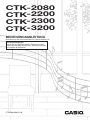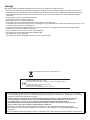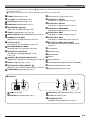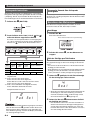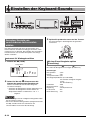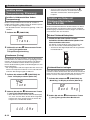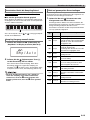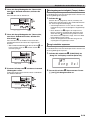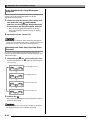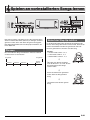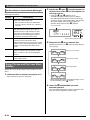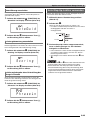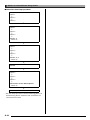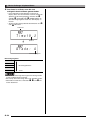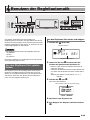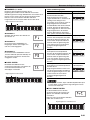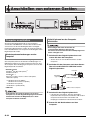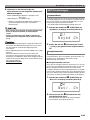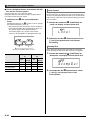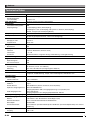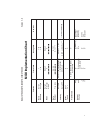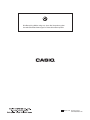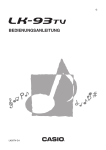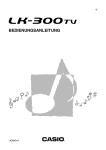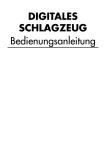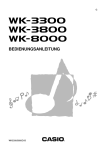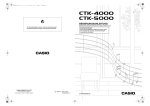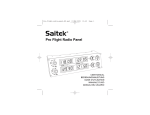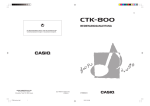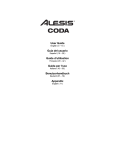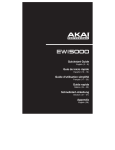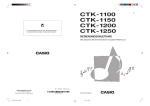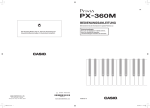Download CTK2200_3200 - Support
Transcript
CTK-2080
CTK-2200
CTK-2300
CTK-3200
BEDIENUNGSANLEITUNG
Bitte bewahren Sie alle Informationen für spätere Referenz auf.
Sicherheitsmaßregeln
Bevor Sie das Digital-Keyboard in Gebrauch nehmen,
lesen Sie unbedingt die separaten „Vorsichtsmaßregeln
hinsichtlich der Sicherheit“.
CTK2200/3200-G-1B
G
Wichtig!
Bitte beachten Sie die folgenden wichtigen Informationen, bevor Sie dieses Produkt verwenden.
• Bevor Sie den optionalen Netzadapter AD-E95100L für die Stromversorgung dieses Produkts verwenden, überprüfen Sie
unbedingt zuerst den Netzadapter auf Beschädigungen. Kontrollieren Sie besonders sorgfältig das Stromkabel auf Schnitte,
Bruch, freiliegende Drähte und andere ernsthafte Schäden. Lassen Sie niemals Kinder einen beschädigten Netzadapter
verwenden.
• Versuchen Sie niemals ein Aufladen der Batterien.
• Verwenden Sie keine aufladbaren Batterien.
• Mischen Sie niemals alte und neue Batterien.
• Verwenden Sie nur die empfohlenen Batterien oder gleichwertige Erzeugnisse.
• Achten Sie immer darauf, dass die positiven (+) und negativen (–) Pole der Batterien in die richtigen Richtungen weisen, wie es
in der Nähe des Batteriefaches angegeben ist.
• Tauschen Sie die Batterien möglichst sofort aus, wenn ein Anzeichen von niedriger Batteriespannung festgestellt wird.
• Schließen Sie niemals die Batteriekontakte kurz.
• Dieses Produkt ist nicht für Kinder unter 3 Jahren ausgelegt.
• Verwenden Sie nur den CASIO Netzadapter AD-E95100L.
• Der Netzadapter ist kein Spielzeug.
• Trennen Sie immer den Netzadapter ab, bevor Sie das Produkt reinigen.
Diese Markierung trifft nur auf EU-Länder zu.
Manufacturer:
CASIO COMPUTER CO., LTD.
6-2, Hon-machi 1-chome, Shibuya-ku, Tokyo 151-8543, Japan
Responsible within the European Union:
CASIO EUROPE GmbH
Casio-Platz 1, 22848 Norderstedt, Germany
● Eine Vervielfältigung des Inhalts dieser Bedienungsanleitung, vollständig oder teilweise, ist untersagt. Eine von CASIO
nicht genehmigte Verwendung von Inhalten dieser Bedienungsanleitung für andere Zwecke als den eigenen persönlichen
Gebrauch ist durch das Urheberrecht untersagt.
● CASIO IST NICHT HAFTBAR FÜR ETWAIGE SCHÄDEN (EINSCHLIESSLICH, ABER NICHT BEGRENZT AUF,
SCHÄDEN DURCH GEWINNAUSFALL, GESCHÄFTSUNTERBRECHUNGEN ODER DEN VERLUST VON
INFORMATIONEN), DIE SICH AUS DER BENUTZUNG ODER NICHTBENUTZBARKEIT DIESER
BEDIENUNGSANLEITUNG ODER DES PRODUKTS ERGEBEN KÖNNTEN, AUCH WENN CASIO AUF DIE
MÖGLICHKEIT SOLCHER SCHÄDEN HINGEWIESEN WORDEN IST.
● Änderungen am Inhalt dieser Bedienungsanleitung bleiben ohne vorausgehende Ankündigung vorbehalten.
● Das tatsächliche Aussehen des Produkts kann vom Aussehen in den Illustrationen in dieser Bedienungsanleitung
abweichen.
● In dieser Bedienungsanleitung genannte Firmen- und Produktnamen sind eventuell eingetragene Marken anderer Firmen.
Inhalt
Allgemeine Anleitung .................G-2
Zehnertastatur (bq) benutzen................................ G-4
FUNCTION-Taste benutzen (3) .......................... G-4
Vorbereitung zum Spielen .........G-5
Anbringen des Notenständers ................................ G-5
Stromversorgung .................................................... G-5
Spielen auf dem
Digital-Keyboard.........................G-6
Einschalten und spielen.......................................... G-6
Kopfhörer benutzen ................................................ G-6
Anschlagempfindlichkeit der Tastatur einstellen
(Anschlagdynamik) (nur CTK-3200) ....................... G-7
Voicepads benutzen ............................................... G-8
Benutzen des Metronoms....................................... G-8
Einstellen der
Keyboard-Sounds.....................G-10
Zwischen Sounds von verschiedenen
Instrumenten wählen ............................................ G-10
Hall (Reverb) verwenden...................................... G-11
Pedal verwenden.................................................. G-11
Tonhöhe ändern
(Transponierung, Stimmung)................................ G-12
Tonhöhe von Noten mit Pitchbend-Rad
variieren (nur CTK-3200)...................................... G-12
Sound sampeln und auf dem Keyboard
spielen (Sampling)................................................ G-13
Gesampelten Sound in einem Rhythmus
verwenden (Drum-Zuweisung) ............................. G-16
Abspielen der
vorinstallierten Songs ..............G-17
Demo-Songs abspielen ........................................ G-17
Einzelnen Song abspielen .................................... G-17
Spielen an vorinstallierten
Songs lernen .............................G-21
Phrasen ................................................................G-21
Ablauf der Step-Up-Lektion ..................................G-21
Song, Phrase und Part zum Üben wählen ...........G-22
Lektionen 1, 2 und 3 .............................................G-23
Lektionseinstellungen ...........................................G-24
Auto-Step-Up-Lektion verwenden ........................G-25
„Music Challenge“Keyboard-Game ........................G-27
Benutzen der
Begleitautomatik .......................G-29
Nur den Rhythmus-Part spielen lassen ................G-29
Alle Parts spielen lassen ......................................G-30
Begleitautomatik effektiv einsetzen ......................G-32
One-Touch-Preset verwenden .............................G-33
Anschließen von externen
Geräten ......................................G-34
Computer anschließen ......................................... G-34
MIDI-Einstellungen ...............................................G-35
Audiogeräte anschließen......................................G-37
Referenz.....................................G-38
Störungsbeseitigung.............................................G-38
Technische Daten................................................. G-40
Vorsichtsmaßregeln zur Benutzung .....................G-41
Songliste...............................................................G-42
Leitfaden zur Eingabe von Akkorden.................... G-43
MIDI Implementation Chart
Mitgeliefertes Zubehör
Separat erhältliches Zubehör
● Notenständer
● Songbuch
● Beipackzettel
• Vorsichtsmaßregeln hinsichtlich der Sicherheit
• Anhang
• Sonstige (Garantieschein usw.)
Änderungen des Zubehörumfangs ohne vorausgehende
Ankündigung vorbehalten.
• Näheres über separat für dieses Produkt
erhältliches Zubehör finden Sie im CASIO
Katalog, der beim Fachhändler verfügbar ist,
sowie auf der CASIO Website unter folgender
Adresse (URL).
http://world.casio.com/
G-1
Allgemeine Anleitung
• In dieser Anleitung bezieht sich die Bezeichnung „Digital-Keyboard“ auf das CTK-2080/CTK-2200/CTK-2300/CTK-3200.
• Die Illustrationen in dieser Bedienungsanleitung zeigen das CTK-3200.
• In dieser Bedienungsanleitung sind Tasten und sonstige Bedienungselemente mit den unten gezeigten
Nummern bezeichnet.
1
2
3
4
5
7
8
9
6
bk
bl
bm
bn bo bp
br
cn
cs
G-2
co
ct
bs
cp cq
cr
bt
bq
ck
cl
cm
cn
dk
B
Allgemeine Anleitung
• Nachstehend ist die Bedeutung des Symbols $ beschrieben, das auf der Produktkonsole und mit den nachstehenden
Tastennamen erscheint.
$ : Bezeichnet eine Funktion, die durch anhaltendes Drücken der Taste aktiviert wird.
1 POWER (Stromtaste) ☞G-6
2 VOLUME (Lautstärkeregler) ☞G-6
3 FUNCTION (Funktionstaste) ☞G-4
4 SAMPLING (Samplingtaste) ☞G-13
5 METRONOME, $ BEAT
(Metronom- & Schlagzahltaste) ☞G-8
bq Zifferntasten, [–] / [+]-Tasten ☞G-4
br VOICE PAD 1, LISTEN
(Voicepad 1- & Hören-Taste) ☞G-8, 23
bs VOICE PAD 2, WATCH
(Voicepad 2- & Sehen-Taste) ☞G-8, 23
bt VOICE PAD 3, REMEMBER
(Voicepad 3- & Erinnern-Taste) ☞G-8, 24
6 TEMPO (Tempotasten) ☞G-9, 19, 33
ck VOICE PAD 4, NEXT
(Voicepad 4- & Weiter-Taste) ☞G-8, 22
7 INTRO, REPEAT (Intro-/Wiederholtaste) ☞G-18, 32
cl VOICE PAD 5, AUTO
8 NORMAL/FILL-IN, REW
(Normal/Fill-In- & Rücklauftaste) ☞G-18, 32
9 VAR./FILL-IN, FF
(Variation/Fill-In- & Vorlauftaste) ☞G-18, 32
bk SYNCHRO/ENDING, PAUSE
(Synchro/Outro- & Pausetaste) ☞G-18, 32
bl START/STOP, PLAY/STOP
(Start/Stopp- & Wiedergabe/Stopp-Taste)
☞G-17, 29
bm ACCOMP, $ CHORDS, PART SELECT
(Begleitungs-, Akkorde- & Partwahltaste) ☞G-20, 30
bn TONE (Klangfarbetaste) ☞G-10
bo RHYTHM, ONE TOUCH PRESET $
(Rhythmus- & One-Touch-Preset-Taste) ☞G-29, 33
bp SONG BANK (Songbanktaste) ☞G-17
(Voicepad 5- & Automatik-Taste) ☞G-8, 25
cm SET SELECT, MUSIC CHALLENGE
(Einstellungswahl- & Music-Challenge-Taste)
☞G-8, 27
cn Lautsprecher
co Songbank-Liste
cp Rhythmenliste
cq Display
cr Klangfarbenliste
cs PITCH BEND (Pitchbend-Rad) (nur CTK-3200)
ct Akkord-Grundtonnamen ☞G-30
dk Schlaginstrumente-Liste ☞G-10
■ Rückseite
dl
dm
dl USB-Port ☞G-34
dm SUSTAIN (Sustain-Buchse) ☞G-11
dn
do
dp
dn AUDIO IN (Audio-Eingangsbuchse) ☞G-13, 37
do DC 9.5V-Anschluss ☞G-5
dp PHONES/OUTPUT
(Kopfhörer-/Ausgangsbuchse) ☞G-6, 37
G-3
Allgemeine Anleitung
Zehnertastatur (
bq) benutzen
2. Drücken Sie als Nächstes 3 (FUNCTION), bis
der Parameter erscheint, dessen Einstellung
Sie ändern möchten.
Verwenden Sie die Zifferntasten und die Tasten [–] und [+]
zum Ändern der Einstellungen der links oben im Display
erscheinenden Parameter.
3
Wiederholtes Drücken von
(FUNCTION) schaltet
durch die verfügbaren Parameter.
Parameter
Zifferntasten
Verwenden Sie die Zifferntasten zum Eingeben von Nummern
und Werten.
• Geben Sie die gleiche Zahl von Stellen wie beim aktuell
angezeigten Wert ein.
Beispiel: Um die Klangnummer 004 einzugeben, drücken
Sie 0 3 0 3 4.
• Über die Zifferntasten können keine negativen Werte
eingegeben werden. Verwenden Sie stattdessen [+]
(Erhöhen) und [–] (Verringern).
Transponierung
Trans.
G-12
2
Begleitungslautstärke
AcompVol
G-33
3
Song-Lautstärke
Song Vol
G-19
4
Anschlagsdynamik
(nur CTK-3200)
Touch
5
Stimmung
Tune
6
Hall (Reverb)
Reverb
G-11
7
Fingersatz-Ansage
Speak
G-24
8
Notenführung
NoteGuid
G-25
9
Leistungsbewertung
Scoring
G-25
10 Phrase
PhraseLn
G-25
11 Sampling-Start
SmplAuto
G-15
G-7
G-12
12 Keyboard-Kanal
Keybd Ch
G-35
13 Navigationskanal
Navi. Ch
G-35
14 Local Control
Local
G-36
15 Begleitungsausgabe
AcompOut
G-36
16 Pedaleffekt
Jack
G-11
Pitchbend-Bereich
17
(nur CTK-3200)
Bend Rng
G-12
3. Wenn der gewünschte Parameter angezeigt ist,
Tasten [–] und [+]
Mit den Tasten [+] (Erhöhen) und [–] (Vermindern) können Sie
die Nummer bzw. den Wert in der Anzeige ändern.
• Wenn Sie die betreffende Taste gedrückt halten, erfolgt
Schnelldurchgang.
• Gleichzeitiges Drücken von beiden Tasten ruft den
anfänglichen Vorgabewert bzw. die empfohlene Einstellung
zurück.
3
FUNCTION-Taste benutzen ( )
Mit der FUNCTION-Taste (3) können Sie Einstellungen
aufrufen, die zum Wählen von Halltyp, Pedaleffekt usw. dienen.
1. Drücken Sie 3 (FUNCTION).
Einstellung
Trans .
Parameter
G-4
Siehe Seite
1
Einstellung
Md e r nPn o
Display
verwenden Sie bitte die Zehnertastatur
Ändern seiner Einstellung.
bq zum
• Wenn Sie längere Zeit keine Bedienung vornehmen,
erlischt die Parameter-Einstellung wieder aus dem
oberen linken Displaybereich.
• Die Klangfarbe und andere Parameter stellen sich mit
jedem Ausschalten des Geräts auf ihre anfänglichen
Vorgaben zurück (Seite G-6).
Vorbereitung zum Spielen
Anbringen des Notenständers
Notenständer
Betrieb mit Batterien
• Schalten Sie das Gerät unbedingt aus, bevor Sie die
Batterien einlegen.
• Besorgen Sie sich bitte sechs handelsübliche
Mignonbatterien (Größe AA). Verwenden Sie keine
Oxyride-Batterien oder andere Batterien auf
Nickelbasis.
1. Öffnen Sie den Batteriefachdeckel am Boden
des Digital-Keyboards.
Stromversorgung
Dieses Digital-Keyboard kann wahlweise über einen
Netzadapter oder mit Batterien betrieben werden. Es wird
empfohlen, normalerweise einen Netzadapter zu verwenden.
• Der Netzadapter ist bei diesem Digital-Keyboard nicht
inbegriffen. Besorgen Sie ihn bitte separat über Ihren
Fachhändler. Näheres zu den Optionen finden Sie auf
Seite G-1.
2. Legen Sie sechs Mignonbatterien in das
Batteriefach ein.
Vergewissern Sie sich, dass die Batterien mit den Polen
+ und - wie in der Illustration gezeigt ausgerichtet sind.
Benutzen des Netzadapters
Verwenden Sie ausschließlich den für dieses DigitalKeyboard angegebenen Netzadapter. Der Gebrauch eines
anderen Netzadapters könnte einen Defekt verursachen.
Vorgeschriebener Netzadapter:
AD-E95100L (Stecker nach JEITA-Standard)
Haushaltsstrom-Netzdose
DC 9.5V-Buchse
3. Schieben Sie den Batteriefachdeckel mit den
Zungen in die Löcher auf der Seite des
Batteriefachs und schließen Sie den Deckel.
Zungen
Netzadapter
• Schalten Sie das Digital-Keyboard unbedingt aus,
bevor Sie den Netzadapter anschließen oder
abtrennen.
• Bei langem Gebrauch wird der Netzadapter fühlbar
warm. Dies ist normal und kein Hinweis auf ein
Funktionsproblem.
• Um einem Drahtbruch vorzubeugen, sorgen Sie bitte
dafür, dass keine Lasten jedweder Art auf das
Netzkabel gestellt werden.
Nicht biegen!
Nicht aufwickeln!
■ Batteriewarnanzeige
Die unten gezeigte Anzeige beginnt zu blinken, wenn die
Batterieladung nicht mehr ausreichend ist. Ersetzen Sie die
Batterien durch neue.
Batteriewarnanzeige
(blinkt)
• Stecken Sie auf keinen Fall metallische Objekte, Stifte
oder irgendwelche anderen Objekte in den DC 9,5VAnschluss des Produkts. Dies könnte einen Unfall zur
Folge haben.
G-5
Spielen auf dem Digital-Keyboard
1 2 3
5
6
bnbo
bq
br bs bt ck cl cm
Einschalten und spielen
1. Drücken Sie 1.
Dies schaltet den Strom ein.
• Zum Ausschalten des Digital-Keyboards drücken Sie
noch einmal
.
1
Kopfhörer benutzen
Das Anschließen eines Kopfhörers schaltet die Tonausgabe
über die eingebauten Lautsprecher stumm, so dass Sie auch
spät nachts üben können, ohne andere zu stören.
• Bitte nehmen Sie vor dem Anschließen des Kopfhörers
unbedingt die Lautstärke zurück.
2. Spielen Sie probeweise etwas auf der Tastatur.
Stellen Sie mit
2 die Lautstärke ein.
Erhöhen
PHONES/OUTPUT-Buchse
Vermindern
• Durch Ausschalten des Digital-Keyboards werden alle
aktuellen Einstellungen und gesampelten Sounds
(Seite G-13) gelöscht. Beim nächsten Einschalten stellt
sich das Digital-Keyboard auf die anfänglichen
Vorgabe-Einstellungen zurück.
Ausschaltautomatik
Die Ausschaltautomatik schaltet das Digital-Keyboard aus,
wenn Sie an diesem für länger als die betreffende
nachstehend angegebene Ansprechzeit keine Bedienung
mehr vornehmen.
Bei Batteriebetrieb
: 6 Minuten
Bei Netzadapterbetrieb : 30 Minuten
■ Ausschaltautomatik deaktivieren
Sie können die Ausschaltautomatik deaktivieren, um
sicherzustellen, dass z.B. während eines Konzerts keine
Abschaltung erfolgt.
1. Halten Sie beim Einschalten des Stroms bn
(TONE) gedrückt.
Dies deaktiviert die Ausschaltautomatik.
G-6
• Ein Kopfhörer ist im Zubehör des Digital-Keyboards nicht
enthalten.
• Bitte besorgen Sie sich den gewünschten Kopfhörer im
Handel. Näheres zu den Optionen finden Sie auf Seite G-1.
• Bitte hören Sie nicht über längere Zeit mit sehr hoher
Lautstärke über Kopfhörer. Dies könnte eine
Gehörschädigung zur Folge haben.
• Falls Sie einen Kopfhörer verwenden, für den ein
Adapterstecker erforderlich ist, ziehen Sie beim
Abtrennen des Kopfhörers bitte unbedingt auch den
Adapterstecker aus der Buchse.
Spielen auf dem Digital-Keyboard
Anschlagempfindlichkeit der
Tastatur einstellen
(Anschlagdynamik)
(nur CTK-3200)
Die Anschlagdynamik passt die Tonlautstärke an die
Bewegung (Geschwindigkeit) des Tastenanschlags an. Damit
bietet das Keyboard auch einen Teil der
Ausdrucksmöglichkeiten eines akustischen Pianos.
Anschlagempfindlichkeit ändern
Nach dem nachstehenden Vorgehen können Sie einstellen,
wie stark die Lautstärke der angeschlagenen Noten in
Abhängigkeit von der Anschlaggeschwindigkeit variiert.
Wählen Sie die Einstellung, die am besten zu Ihrer Spielweise
passt.
1. Drücken Sie wiederholt 3 (FUNCTION), bis
„Touch“ im Display erscheint (Seite G-4).
Touch
Schnelles Anschlagen ergibt
lautere Noten.
2. Wählen Sie mit den Tasten [–] und [+] der
bq
Langsames Anschlagen
ergibt leisere Noten.
Versuchen Sie, nicht zu
stark zu drücken.
Zehnertastatur
eine der drei verfügbaren
Anschlagempfindlichkeit-Einstellungen.
Aus (oFF)
Anschlagdynamik ausgeschaltet. Die
Tonlautstärke ist unabhängig von der
Anschlaggeschwindigkeit konstant.
Typ 1 (1)
Normale Anschlagdynamik
Typ 2 (2)
Höhere Anschlagempfindlichkeit als bei Typ 1
G-7
Spielen auf dem Digital-Keyboard
Voicepads benutzen
Sie können die Voicepads zum Wiedergeben verschiedener
Klangeffekte und sogar selbst gesampelter Sounds verwenden
(„Sampling“, Seite G-13). Verwenden Sie die Voicepads, um
Ihre Vorführungen um ein zusätzliches Element zu bereichern.
1. Drücken Sie bo (RHYTHM).
Gesampelte Sounds über Voicepads
wiedergeben
Durch Sampeln von Sounds ändert sich die Klangzuweisung
der Sets 1 bis 3 auf die gesampelten Sounds. Näheres finden
Sie auf Seite G-13.
Benutzen des Metronoms
Das Metronom ermöglicht Spielen und Üben zu einem
konstanten Takt, der hilft, das Tempo zu halten.
Leuchtet
Start/Stopp
1. Drücken Sie 5.
2. Durch Drücken eines Pads (1 bis 5, br bis cl)
Dies startet das Metronom.
ertönt der diesem zugewiesene Sound.
Dieses Muster ändert sich mit jedem Schlag.
Es stehen vier Voicepad-Soundsets zur Verfügung, die
von 1 bis 4 nummeriert sind (siehe unten). Wiederholtes
Drücken von
schaltet durch die Soundsets 1 bis 4.
cm
br
bs
bt
ck
cl
cm
2. Drücken Sie erneut 5, um das Metronom zu
stoppen.
Zahl der Schläge pro Takt ändern
Set 1
Pad 1
Pad 2
Pad 3
Klang 402
„VOICE
PAD 1”
Klang 403
„VOICE
PAD 2”
Klang 404
„VOICE
PAD 3”
Pad 4
Klang 401 „ORIGINAL“ *1
Set 2
Set 1 ertönt mit verschiedenen Tonhöhen.*2
Set 3
Set 1 ertönt wiederholt.*3
Set 4
XIAO LUO
GUNSHOT
BONGO
Pad 5
CONGA
TAMBOURINE
*1: Pad 5 spielt den um eine reine Quint erhöhten
Originalsound.
*2: Pad 1: Um eine reine Quint erhöht;
Pad 2: Um eine reine Quint abgesenkt;
Pad 3: Wie Set 1; Pad 4: Um eine Dur-Terz erhöht;
Pad 5: Um eine reine Quint abgesenkt
*3: Pads 1 und 5: Allmählich ansteigende Tonhöhe;
Pad 2: Allmählich absinkende Tonhöhe
Sie können das Metronom so einstellen, dass bei jedem Takt
des gespielten Songs auf den ersten Schlag ein Glockenton
ertönt.
• Sie können 0 oder einen Wert von 2 bis 6 für die Zahl der
Schläge pro Takt einstellen.
• Beim Abspielen von vorinstallierten Songs wird die Zahl der
Schläge pro Takt (die bestimmt, wann der Glockenton
ertönt) automatisch auf den jeweiligen Song eingestellt.
1. Halten Sie 5 gedrückt, bis die Einstellanzeige
für die Schläge pro Takt erscheint.
Bea t
Beispiel: Bei Wahl von Set 2
Pad Se t
• Wenn Sie nach dem Erscheinen der Einstellanzeige für
die Schläge pro Takt keine Bedienung vornehmen,
wechselt das Display wieder auf die Anzeige zurück,
die vor dem Drücken von
angezeigt war.
5
2. Geben Sie über die bqZehnertastatur die Zahl
der Schläge pro Takt ein.
• Während eine Soundset-Nummer angezeigt ist, kann diese
über die Zehnertastatur
geändert werden. Wenn nach
dem Erscheinen dieses Indikators einige Sekunden lang
keine Bedienung erfolgt, wechselt das Display automatisch
zur vorherige Anzeige zurück.
bq
G-8
• Der Glockenton ertönt nicht, wenn Sie 0 einstellen. In
diesem Falle wird auf alle Schläge ein Klickgeräusch
erzeugt. Diese Einstellung empfiehlt sich, wenn man
konstant üben möchte, ohne daran denken zu müssen,
wie viele Schläge die Takte haben.
Spielen auf dem Digital-Keyboard
Metronomtempo ändern
Nach der folgenden Anleitung können Sie das Tempo des
Metronoms ändern.
1. Drücken Sie 6.
Drücken Sie w (langsamer) und q (schneller) zum
Ändern der Tempo-Einstellung. Auf anhaltendes Drücken
der Taste erfolgt Schnelldurchgang.
• Wenn Sie w und q gleichzeitig drücken, stellt dies
die Tempo-Einstellung auf den Vorgabewert für den
aktuell gewählten Song oder Rhythmus zurück.
• Durch Drücken von
beginnt der Tempowert im
Display zu blinken. Bei blinkendem Tempowert kann
dieser über die
Zehnertastatur geändert werden.
Bitte beachten Sie, dass Führungsnullen erforderlich
sind, also 89 als 089 einzugeben ist.
• Das Blinken des Tempowerts stoppt, wenn eine Weile
keine Bedienung mehr erfolgt.
6
bq
Tempowert (blinkt)
Metronom-Lautstärke anpassen
Die Metronom-Lautstärke wird automatisch an den
Lautstärkepegel der aktuell gewählten automatischen
Begleitung oder des Songs angepasst. Die MetronomLautstärke kann nicht separat geregelt werden.
• Näheres zum Ändern der Begleitautomatik-Lautstärke
finden Sie auf Seite G-33.
• Näheres zum Ändern der Song-Lautstärke finden Sie auf
Seite G-19.
• Die Lautstärkebalance zwischen der Metronomlautstärke
und der Notenlautstärke der Begleitautomatik oder
Wiedergabe von vorinstallierten Stücken ist nicht regelbar.
G-9
Einstellen der Keyboard-Sounds
bnbo
3 4
bq
br bs bt ck cl
Zwischen Sounds von
verschiedenen Instrumenten
wählen
3. Spielen Sie probeweise etwas auf der Tastatur.
Die Töne erklingen in der Klangfarbe des gewählten
Instruments.
Das Digital-Keyboard stellt Ihnen die Klangfarben einer
breiten Vielfalt an musikalischen Klängen wie Violine, Flöte,
Orchester usw. zur Auswahl. Durch Ändern der verwendeten
Instrumente kann sich auch die Atmosphäre eines Songs
deutlich verändern.
Instrument für Wiedergabe wählen
1. Drücken Sie bn (TONE).
Klangnummer
Mit einer Piano-Klangfarbe spielen
(Piano-Setup)
bn
bo
(TONE) und
(RHYTHM).
Drücken Sie gleichzeitig
Dies wählt die Klangfarbe eines Flügels (Grand Piano).
S t .GrPno
Klangfarbenname
2. Geben Sie über die bq Zehnertastatur die
Nummer der gewünschten Klangfarbe ein.
Nummer und Name der betreffenden Klangfarbe
erscheinen im Display.
• Geben Sie die Klangnummer mit den Zifferntasten ein.
Geben Sie die Klangnummer mit drei Stellen ein.
Beispiel: Zum Wählen von 001 bitte 0 3 0 3 1
eingeben.
• Eine vollständige Liste der verfügbaren Klangfarben finden
Sie im separaten „Anhang“.
• Wenn eines der Drum-Sets gewählt ist (Klangnummern 395
bis 400), sind die einzelnen Tastaturtasten mit
unterschiedlichen Perkussion-Sounds belegt.
G-10
Einstellungen
Klangnummer
: „001“
Reverb
: „06“
Transponierfunktion : „00“
Anschlagsempfindlichkeit (nur CTK-3200):
Aus: Ruft die anfängliche Vorgabe
zurück
Ein: Kein Änderung
Pedaleffekt
: SUS
Rhythmusnummer : „131“
Begleitung
: Nur Rhythmus-Part
Local Control
: Ein
Drum-Zuweisung : Aus
Einstellen der Keyboard-Sounds
Hall (Reverb) verwenden
Durch Zugeben von Hall wird den Noten ein Nachhall
aufgelegt. Sie können die Zeitlänge des Halls einstellen.
1. Drücken Sie wiederholt 3 (FUNCTION), bis
„Reverb“ im Display erscheint (Seite G-4).
Pedal verwenden
Mit einem Pedal kann der Klang der Noten beim Spielen in
verschiedener Weise variiert werden.
• Eine Pedal-Einheit ist bei diesem Digital-Keyboard nicht
inbegriffen. Bitte beschaffen Sie sie separat über Ihren
Fachhändler. Näheres zu den Optionen finden Sie auf
Seite G-1.
Pedal-Einheit anschließen
Re v e r b
Schließen Sie eine optionale Pedal-Einheit an.
2. Wählen Sie mit den bq Zehnertastatur-Tasten
[–] und [+] die gewünschte Hall-Einstellung.
Aus (oFF)
Schaltet den Hall aus.
1 bis 10
Je größer die gewählte Zahl, desto länger ist
die Halldauer.
SUSTAIN-Buchse
Pedaleffekt wählen
1. Drücken Sie wiederholt 3 (FUNCTION), bis
„Jack“ im Display erscheint (Seite G-4).
Re v e r b
Indikator bei ausgeschaltetem
Hall nicht angezeigt.
Jack
2. Wählen Sie mit den bq Zehnertastatur-Tasten
[–] und [+] den gewünschten Pedaleffekt.
• Wählbar sind die nachstehenden Pedaleffekte.
Sustain
(SUS)
Hält die gespielten Noten, solange das
Pedal gedrückt ist. Bei Klangfarben wie
Orgel und ähnlichen Instrumenten werden
die Noten auch ohne Drücken des Pedals
gehalten.
Sostenuto
(SoS)
Hält die gespielten Noten, wenn das Pedal
gedrückt wird, bevor die Tastaturtasten
freigegeben werden.
Soft
(SFt)
Lässt die gespielten Noten etwas weicher
klingen, solange das Pedal gedrückt ist.
Rhythmus
(rHy)
Drücken des Pedals startet oder stoppt die
automatische Begleitung oder SongWiedergabe.
G-11
Einstellen der Keyboard-Sounds
Tonhöhe ändern
(Transponierung, Stimmung)
Tonhöhe in Halbtonschritten ändern
(Transponierung)
Mit der Transponierfunktion können Sie die Tonhöhe in
Halbtonschritten ändern. Dadurch kann die Tonhöhe spontan
an die eines Sängers angenähert werden.
• Der Einstellbereich der Transponierung beträgt –12 bis +12
Halbtöne.
1. Drücken Sie 3 (FUNCTION).
bq
• Auch wenn Sie keine Feinstimmung über die
Zehnertastatur vornehmen, erscheint nach einigen
Sekunden automatisch die aktuell eingestellte
Frequenz.
Tonhöhe von Noten mit
Pitchbend-Rad variieren
(nur CTK-3200)
Mit dem Pitchbend-Rad können Sie die Tonhöhe von Noten
gleitend anheben und absenken. Diese Technik ermöglicht
die Erzeugung von Effekten wie beim „Biegen“ von Noten auf
einem Saxofon oder einer E-Gitarre.
Mit dem Pitchbend-Rad spielen
Trans .
2. Wählen Sie mit den bq Zehnertastatur-Tasten
[–] und [+] die gewünschte
Transponierungseinstellung.
1. Drehen Sie das links von der Tastatur
befindliche Pitchbend-Rad beim Spielen einer
Note nach oben oder unten.
Der Betrag, um den die Note variiert wird, richtet sich
danach, wie weit das Pitchbend-Rad gedreht wird.
• Schalten Sie das Digital-Keyboard nicht bei gedrehtem
Pitchbend-Rad ein.
Feinstimmen (Tuning)
Verwenden Sie die Tuning-Funktion, wenn Sie die Tonhöhe
zum Abstimmen auf andere Instrumente geringfügig variieren
möchten. Auch bevorzugen manche Musiker zum Spielen
eine leicht veränderte Tonhöhe. Mit der Tuning-Funktion
können Sie die Stimmung exakt auf die Wiedergabe von einer
CD feinabstimmen.
• Die Tuningfunktion stellt die Frequenz der Note A4 ein. Sie
können eine Frequenz im Bereich von 415,5 bis 465,9 Hz
einstellen. Die Anfangsvorgabe ist 440,0 Hz.
1. Drücken Sie wiederholt 3 (FUNCTION), bis
„Tune“ im Display erscheint (Seite G-4).
Pitchbend-Bereich festlegen
Nach dem folgenden Vorgehen können Sie einstellen, wie
stark die Tonhöhe der Note durch das Drehen des PitchbendRads nach oben oder unten verändert wird. Sie können einen
Bereich von 0 bis 12 Halbtönen (eine Oktave) anweisen.
1. Drücken Sie wiederholt 3 (FUNCTION), bis
„Bend Rng“ im Display erscheint (Seite G-4).
Tune
2. Nehmen Sie mit den bq Zehnertastatur-Tasten
Bend Rng
[–] und [+] die Feinabstimmung vor.
• Durch Ausführen dieser Schritte wechselt das Display
von „Tune“ auf einen Wert, der die aktuell eingestellte
Frequenz wie unten gezeigt anzeigt. Sie können die
Frequenz in 0,1-Hz-Schritten ändern.
440 . 0Hz
G-12
2. Stellen Sie mit den bq Zehnertastatur-Tasten
[–] und [+] den gewünschten Bereich ein.
Einstellen der Keyboard-Sounds
Sound sampeln und auf dem
Keyboard spielen (Sampling)
Mit dem Digital-Keyboard können Sie einen Sound von einem
tragbaren Audio-Player oder anderen Gerät sampeln und
anschließend auf der Tastatur oder mit den Voicepads
spielen. Beispielsweise können Sie das Bellen Ihres Hundes
sampeln und den Sound dann in einer Melodie verwenden.
Sie können auch Passagen von einer CD sampeln und
verwenden. Die Samplingfunktion ist ein hervorragendes
Hilfsmittel zur Erzeugung kreativer neuer Sounds.
3. Drücken Sie 4 und geben Sie die Taste sofort
wieder frei.
Dies schaltet auf Aufnahmebereitschaft.
Wa i t i n g
Blinkt
Anschluss
Schließen Sie ein externes Gerät an.
CD-Spieler,
Cassettenspieler usw.
Stereo-Ministecker
AUDIO IN-Buchse des Digital-Keyboards
• Bitte halten Sie für den Anschluss die geeigneten
Anschlusskabel (im Fachhandel erhältlich) bereit. Die
Anschlusskabel müssen an einem Ende einen StereoMinistecker und am anderen Ende einen für das jeweilige
externe Gerät geeigneten Stecker besitzen.
4. Geben Sie vom externen Gerät den Sound ein.
Das Digital-Keyboard startet automatisch das Sampling
und stoppt nach einer Sekunde.
• Das Sampling startet nicht, wenn der Lautstärkepegel
des externen Geräts zu niedrig ist.
• Die Sampling-Aufnahme wird als Klang Nr. 401
gespeichert.
Samp l i n g
Blinkt
• Schalten Sie das externe Gerät und das DigitalKeyboard vor dem Anschließen aus.
• Die gesampelten Sounds werden monaural
gespeichert.
Einen Sound sampeln und spielen
Es stehen zwei Sampling-Methoden zur Verfügung:
Vollsampling und Kurzsampling.
■ Vollsampling
Diese Methode erlaubt das Sampling eines einzelnen Sounds
für eine Dauer von einer Sekunde.
Or i g i na l
1. Stellen Sie am externen Gerät und am DigitalKeyboard die Lautstärke niedrig ein.
Leuchtet
2. Schalten Sie das externe Gerät und dann das
Digital-Keyboard ein.
5. Spielen Sie etwas auf der Tastatur.
• Zum Wiedergeben des gesampelten Sounds können
Sie Pad 4 oder 5 (
oder
) drücken (Seite G-8).
ck
cl
• Jede neue Sampling-Aufnahme ersetzt die der Klangfarbe
Nr. 401 bereits zugewiesenen Daten. Alle alten Daten
(einschließlich Kurzsampling-Sounds) werden gelöscht.
G-13
Einstellen der Keyboard-Sounds
3. Geben Sie vom externen Gerät den Sound ein.
■ Kurzsampling
Beim Kurzsampling können Sie bis zu drei Sounds sampeln,
jeden davon mit einer Dauer von ca. 0,3 Sekunden. Sie
können die Kurzsampling-Sounds über die Voicepads 1 bis 3
wiedergeben.
Das Sampling startet automatisch und stoppt nach etwa
0,3 Sekunden.
• Das Sampling startet nicht, wenn der Lautstärkepegel
des externen Geräts zu niedrig ist.
1. Schließen Sie ein externes Gerät an das DigitalKeyboard an.
Näheres finden Sie unter den Schritten 1 bis 2 von
„Vollsampling“ (Seite G-13).
Vo i . Pad3
2. Drücken Sie bei gedrückt gehaltener Taste 4
br bs
bt
das Voicepad ( ,
oder
), das der
Klangfarbe entspricht, die mit dem Sound
belegt werden soll.
Leuchtet
• Die Zuordnung von Klangnummern und Voicepads ist
nachstehend gezeigt.
Gewählte
Klangnummer
402
403
404
4. Spielen Sie probeweise etwas auf der Tastatur.
Gedrücktes
Voicepad
Pad 1
( )
Pad 2
( )
Pad 3
( )
• Sie können auch den gesampelten Sound
wiedergeben, indem Sie das in Schritt 2 gewählte
Voicepad drücken.
br
bs
bt
Beispiel: Wenn Voicepad 3 (Klangnummer 404) gewählt ist
Vo i . Pad3
Blinkt
Mit dem Freigeben von
Aufnahmebereitschaft.
4 wechselt die Funktion auf
Wa i t i n g
Blinkt
G-14
• Das Sampling eines neuen Sounds löscht den der
betreffenden Klangnummer bereits zugewiesenen Sound
und den Vollsampling-Sound (Seite G-13).
Einstellen der Keyboard-Sounds
Ausschalten löscht die Sampling-Daten!
Durch Ausschalten des Stroms werden alle gesampelten
Sounddaten gelöscht.
■ So werden gesampelte Sounds gespielt
Durch Drücken des Mittleren Cs (C4) wird der Originalsound
wiedergeben. Die Tasten links und rechts von C4 spielen den
Sound in anderen Tonhöhen.
C4
br bis ck) erzeugt gesampelte
Set 1 der Voicepads 1 bis 4 (
Sounds ohne Modifikation.
Effekt auf gesampelten Sound auflegen
Nach der folgenden Anleitung können Sie für den
gesampelten Sound, der Klangnummer 401 zugewiesen ist,
eine Reihe von Einstellungen vornehmen.
1. Geben Sie über die bq Zehnertastatur eine
Klangnummer von 405 bis 414 ein.
Die Klangnummern 405 bis 414 stehen für Effekte, die
Klangnummer 401 zugewiesen sind. Durch Wählen eines
Klangs wird der gesampelte Sound wie unten
beschrieben zusammen mit dem entsprechenden Effekt
als Loop (Schleife) abgespielt.
KlangEffektname
Nr.
405
Loop 1
Loopt den gesampelten Sound.
Loop 2
Loopt den gesampelten Sound und
hebt die Tonhöhe des nachklingenden
Sounds an, wenn die Tastaturtaste
freigegeben wird.
407
Loop 3
Loopt den gesampelten Sound und
senkt die Tonhöhe des
nachklingenden Sounds ab, wenn die
Tastaturtaste freigegeben wird.
408
Pitch 1
Ändert die Tonhöhe zunehmend von
niedrig auf hoch.
409
Pitch 2
Ändert die Tonhöhe abnehmend von
hoch auf niedrig.
410
Pitch 3
Ändert die Tonhöhe abnehmend von
hoch auf niedrig und hebt sie dann
beim Freigeben der Taste an.
411
Tremolo
Lässt die Lautstärke zwischen hoch
und niedrig wechseln.
412
Funny 1
Gibt Vibrato zu und ändert die
Tonhöhe in allmählich zunehmender
Weise.
413
Funny 2
Lässt die Tonhöhe zwischen hoch und
niedrig wechseln.
414
Funny 3
Gibt Vibrato zu und ändert die
Tonhöhe von niedrig auf hoch.
Sampling-Vorgang manuell starten
406
1. Drücken Sie wiederholt 3 (FUNCTION), bis
„SmplAuto“ im Display erscheint (Seite G-4).
Smp l A u t o
2. Drücken Sie die bq Zehnertastatur-Taste [–],
um die Einstellung OFF zu wählen.
Dies aktiviert das manuelle Sampling. Wenn diese
Einstellung gewählt ist, beginnt das Sampling auf
Freigeben von
in Schritt 3 unter „Vollsampling“ (Seite
G-13) bzw. Schritt 2 unter „Kurzsampling“ (Seite G-14).
4
• Wenn für die obige Einstellung „oFF“ gewählt ist,
startet das Sampling nicht schon beim Drücken,
sondern erst, wenn Sie
wieder freigeben. Das
Sampling startet nicht, wenn Sie
weiter gedrückt
halten.
4
4
Beschreibung
G-15
Einstellen der Keyboard-Sounds
Gesampelten Sound in einem
Rhythmus verwenden
(Drum-Zuweisung)
Mit dem nachstehenden Vorgehen können Sie ein
Schlaginstrument durch einen mit Kurzsampling gesampelten
Sound ersetzen und diesen in automatischen
Begleitrhythmen (Seite G-29) spielen lassen.
1. Drücken Sie gleichzeitig 3 (FUNCTION) und
4.
D r mA s i g n
Leuchtet
Wenn Sie nicht innerhalb einer gewissen Zeit den
nächsten Schritt ausführen, wechselt das Display auf die
vorherige Anzeige zurück.
2. Wählen Sie mit den bq Zehnertastatur-Tasten
[–] und [+] den Typ der Drum-Zuweisung.
Aus (oFF)
Der gesampelte Sound ertönt nicht.
Typ 1 (dr1)
Ersetzt die Basstrommel des
Rhythmusmusters durch Klang Nr. 402 und
die kleine Trommel durch Klang Nr. 403.
Typ 2 (dr2)
Ersetzt mehr Schlaginstrumente als Typ 1
durch die Klänge Nr. 402, 403 und 404.
3. Starten Sie die Rhythmuswiedergabe (Seite
G-29).
Der Rhythmus wird entsprechend der in Schritt 2
gewählten Drum-Zuweisung wiedergegeben.
• Bestimmte Rhythmuspart-Drumsounds können nicht durch
gesampelte Sounds ersetzt werden.
G-16
Abspielen der vorinstallierten Songs
3
bp
6
bq
7 8 9 bk bl bm
Dieses Digital-Keyboard besitzt vorinstallierte Musikstücke,
die als „Songs“ bezeichnet werden. Sie können die
vorinstallierten Songs beliebig anhören oder zum Üben dazu
mitspielen.
• Außer zum Hörvergnügen können Sie die vorinstallierten
Songs auch zum Üben mit dem Lernsystem (Seite G-21)
verwenden.
Demo-Songs abspielen
Gehen Sie zum Abspielen der vorprogrammierten Songs (001
bis 090) wie nachstehend beschrieben vor.
3. Zum Stoppen der Demo-Wiedergabe drücken
Sie bitte
bl.
Die Demo-Wiedergabe setzt sich fort, bis Sie sie mit
stoppen.
bl
Einzelnen Song abspielen
Zum Abspielen eines einzelnen Songs gehen Sie bitte wie
unten beschrieben vor. Sie können bei der Song-Wiedergabe
auf der Tastatur mitspielen.
Start/Stopp
1. Drücken Sie bp (SONG BANK).
1. Drücken Sie gleichzeitig bl und bm.
Songnummer
Damit startet die Wiedergabe der Demo-Songs. Die
Demo-Wiedergabe setzt sich fort, bis Sie sie wieder
stoppen.
• Eine vollständige Liste der verfügbaren Songs finden
Sie auf Seite G-42.
• Die Demo-Wiedergabe startet stets mit Song-Nummer
001.
Tw i n k l e
Leuchtet
Name des Stücks
Songnummer
Leuchtet
Tw i n k l e
Blinkt
Name des Stücks
2. Um bei laufender Demo-Wiedergabe zu einem
anderen Song zu wechseln, stellen Sie bitte mit
den
Zehnertastatur-Tasten [–] und [+] die
gewünschte Song-Nummer ein (Seite G-4).
bq
Dadurch springt die Demo-Wiedergabe zum Song der
eingegebenen Nummer.
• Die Zifferntasten der
Zehnertastatur sind zum
Wählen eines Songs nicht verwendbar.
2. Geben Sie über die bq Zehnertastatur die
Nummer des gewünschten Songs ein.
• Eine vollständige Liste der verfügbaren Songs finden
Sie auf Seite G-42.
• Geben Sie die Songnummer mit den Zifferntasten ein.
Geben Sie die Songnummer mit drei Stellen ein.
Beispiel: Zum Wählen von 001 bitte 0 3 0 3 1
eingeben.
bq
G-17
Abspielen der vorinstallierten Songs
3. Drücken Sie bl.
■ Vorwärtsspringen
Damit startet die Wiedergabe des Songs.
Sustain-Pedal
Tonhöhe
Note
1. Drücken Sie 9.
Damit springt die Song-Wiedergabe zum nächsten Takt
weiter. Mit jedem Drücken von
springen Sie um einen
Takt weiter. Wenn Sie
gedrückt halten, erfolgt
Schnelldurchgang, bis Sie die Taste wieder freigeben.
• Drücken von
bei gestoppter Song-Wiedergabe
bewirkt Phrasen-Vorwärtssprung in der Lernfunktion
(Seite G-22).
9
9
9
Takt
Schlag
Tempo
Fingersatz
4. Drücken Sie erneut bl, um die Wiedergabe zu
Taktnummer
stoppen.
Die Song-Wiedergabe setzt sich fort (Wiederholbetrieb),
bis Sie sie mit
stoppen. Zum Aufheben des SongWiederholbetriebs drücken Sie bitte
.
bl
7
■ Rückwärtssprung
1. Drücken Sie 8.
Damit springt die Song-Wiedergabe zum vorherigen Takt
zurück. Mit jedem Drücken von
springen Sie um einen
Takt zurück. Wenn Sie
gedrückt halten, erfolgt
Rückwärtssprung, bis Sie die Taste wieder freigeben.
• Drücken von
bei gestoppter Song-Wiedergabe
bewirkt Phrasen-Rückwärtssprung in der Lernfunktion
(G-22).
8
8
8
Indikator bei ausgeschaltetem SongWiederholbetrieb nicht angezeigt.
Pause, Vorwärtsspringen,
Rückwärtsspringen
Zum Schalten auf Pause, Vorwärtsspringen und
Rückwärtsspringen gehen Sie bitte wie nachstehend
beschrieben vor.
Bestimmte Takte wiederholt abspielen
Mit dem Vorgang dieses Abschnitts können Sie bestimmte
Takte beim Üben zum Mitspielen abspielen lassen, bis Sie sie
im Griff haben. Sie können den zu übenden Abschnitt durch
Einstellen des Starttakts und Endtakts anweisen.
Start
Ende
■ Pause
1. Drücken Sie bk.
Dies schaltet die Song-Wiedergabe auf Pause.
2. Drücken Sie erneut bk, um die Wiedergabe von
Diese Takte werden wiederholt.
1. Drücken Sie 7 zum vorübergehenden
Ausschalten des Song-Wiederholbetriebs.
der Stelle fortzusetzen, an der auf Pause
geschaltet wurde.
Erlischt
G-18
Abspielen der vorinstallierten Songs
2. Wenn die Song-Wiedergabe den Takt erreicht,
den Sie als Starttakt wünschen, drücken Sie
bitte
.
7
Dies stellt den Takt als Starttakt ein.
Wiedergabegeschwindigkeit (Tempo) ändern
Nach dem folgenden Vorgehen können Sie die
Lautstärkebalance zwischen Ihrem Spiel auf der Tastatur und
der Song-Wiedergabe anpassen.
1. Drücken Sie 6.
6
Blinkt
3. Wenn die Song-Wiedergabe den Takt erreicht,
den Sie als Endtakt wünschen, drücken Sie
bitte wieder
.
7
Dies stellt den Takt als Endtakt ein und startet den
Wiederholbetrieb mit den Takten des angewiesenen
Bereichs.
• Während des Wiederholbetriebs können Sie mit
auf
Pause schalten sowie mit
vorwärts und mit
rückwärts springen.
bk
8
9
Drücken Sie w (langsamer) und q (schneller) zum
Ändern der Tempo-Einstellung. Auf anhaltendes Drücken
der Taste erfolgt Schnelldurchgang.
• Gleichzeitiges Drücken von w und q schaltet den
laufenden Song auf sein ursprüngliches Vorgabetempo
zurück.
• Durch Drücken von
beginnt der Tempowert im
Display zu blinken. Bei blinkendem Tempowert kann
dieser über die
Zehnertastatur geändert werden.
Das Blinken des Tempowerts stoppt, wenn eine Weile
keine Bedienung mehr erfolgt.
• Ändern der Song-Nummer stellt den Song auf sein
ursprüngliches Vorgabetempo zurück.
bq
Song-Lautstärke anpassen
Nach dem folgenden Vorgehen können Sie die
Lautstärkebalance zwischen Ihrem Spiel auf der Tastatur und
der Song-Wiedergabe anpassen.
1. Drücken Sie wiederholt 3 (FUNCTION), bis
„Song Vol“ im Display erscheint (Seite G-4).
Leuchtet
Song Vo l
4. Erneutes Drücken von 7 schaltet auf normale
Wiedergabe zurück.
Ändern der Songnummer löscht den Start- und Endtakt
des Wiederholbetriebs.
2. Passen Sie mit den bq Zehnertastatur-Tasten
[–] und [+] die Songlautstärke an.
Erlischt
G-19
Abspielen der vorinstallierten Songs
In der Klangfarbe der Song-Wiedergabe
mitspielen
Nach dem folgenden Vorgehen können Sie für das Mitspielen
auf der Tastatur die gleiche Klangfarbe wie die des
abgespielten Songs wählen.
1. Halten Sie nach dem Wählen eines Songs etwa
bp
zwei Sekunden lang
(SONG BANK)
gedrückt, bis der angezeigte Klangfarbenname
auf den Namen der Song-Klangfarbe wechselt.
• Wenn die aktuell gewählte Klangfarbe mit der des
Songs übereinstimmt, bleibt die Anzeige im Display
unverändert.
2. Spielen Sie auf der Tastatur mit.
• Wenn Sie einen Song mit unterschiedlichen Klangfarben
für die rechte und linke Hand wählen, wird der Tastatur die
Klangfarbe des Parts der rechten Hand zugewiesen.
Abschalten des Parts einer Hand zum Üben
(Partwahl)
Sie können während der Song-Wiedergabe den Part der
rechten oder linken Hand abschalten und das Mitspielen zum
anderen Part üben.
1. Wählen Sie mit bm den auszuschaltenden Part.
Wiederholtes Drücken von
unten gezeigt.
bm ändert die Einstellung wie
Rechtshändiger Part aus
Linkshändiger Part aus
Parts beider Hände aus
Parts beider Hände ein
2. Drücken Sie bl.
Dies startet die Wiedergabe entsprechend der in Schritt 1
gewählten Einstellung.
• Bei Wiedergabe mit nur einem Part werden nur die Noten
des ausgeschalteten Parts im Display angezeigt.
G-20
Spielen an vorinstallierten Songs lernen
bp
3
7 8 9
bl bm
br bs bt ck cl
Das beste Vorgehen zum Erlernen eines Songs besteht darin,
diesen in kleinere Abschnitte (Phrasen) zu zerlegen, um diese
getrennt zu üben, bevor man dann den ganzen Song spielt.
Das Digital-Keyboard besitzt eine Step-Up-Lernfunktion, die
Ihnen dabei hilft.
Phrasen
Die vorinstallierten Songs sind bereits in Phrasen unterteilt,
um das Lernen zu vereinfachen.
Song-Start
Phrase 1
Song-Ende
Phrase 2
Phrase 3
. . . .
bq
Schlussphrase
Ablauf der Step-Up-Lektion
In der Step-Up-Lektion üben Sie Schritt für Schritt für jede
Phrase eines Songs den Part der rechten Hand, den Part der
linken Hand und dann beide Parts gemeinsam. Wer alle
Phrasen gemeistert hat, meistert auch den Song.
Phrase 1
• Rechte Hand, Lektion 1, 2, 3
• Linke Hand, Lektion 1, 2, 3
• Beide Hände, Lektion 1, 2, 3
4
Üben Sie nach diesem Vorgehen
auch die Phrasen 2, 3, 4 usw., bis Sie
die Schlussphrase des Songs
erreicht haben.
4
Wenn Sie alle Phrasen gemeistert
haben, üben Sie den gesamten
Song.
4
Jetzt beherrschen Sie den ganzen
Song!
G-21
Spielen an vorinstallierten Songs lernen
Bei den Lektionen erscheinende Meldungen
Bei den schrittweisen Lektionen erscheinen die folgenden
Mitteilungen im Display.
Meldung
<Phrase>
<Wait>
NextPhrs
From Top
Complete
Beschreibung
Erscheint, wenn Sie eine Phrase wählen,
wenn eine Lektion startet usw.
• Bitte beachten Sie, dass bei bestimmten
Phrasen „<Wait>“ anstelle von „<Phrase>“
erscheint.
Erscheint, wenn die Lektion mit einer Introoder Fill-In-Phrase beginnt, die in den zu
übenden Phrasen nicht enthalten ist. Bitte
warten Sie mit dem Spielen, bis nach dem
Abspielen der nicht einbezogenen Phrase
automatisch die nächste Phrase folgt.
Erscheint, wenn die Lektion automatisch zur
nächsten Phrase fortschreitet. Diese
Mitteilung erscheint nach einer Phrase, bei der
„<Wait>“ (siehe oben) angezeigt wird, und im
Verlauf einer Auto-Step-Up-Lektion (Seite
G-25).
2. Drücken Sie ck (oder 9) zum Weitergehen zur
nächsten Phrase oder
vorherigen Phrase.
9
8 zum Zurückgehen zur
8
• Halten Sie
oder
gedrückt, um im
Schnelldurchgang durch die Phrasen zu blättern.
• Das Digital-Keyboard speichert für bis zu 20 Songs,
welche Phrase Sie zuletzt geübt haben. Zum Aufrufen
der zuletzt geübten Phrase (falls verfügbar) im
aktuellen Song halten Sie bitte
gedrückt.
ck
Phrasennummer
<Ph r ase>
Erster Takt der gewählten Phrase
3. Wählen Sie mit bm den zu übenden Part.
Wiederholtes Drücken von
unten gezeigt.
Diese Mitteilung erscheint in Auto-Step-UpLektionen (Seite G-25) unmittelbar vor dem
Üben von Phrase 1 bis zur aktuell geübten
Phrase.
bm ändert die Einstellung wie
Üben der rechten Hand
Erscheint am Ende einer Auto-Step-UpLektion (Seite G-25).
Üben der linken Hand
Song, Phrase und Part zum Üben
wählen
Üben beider Hände
Wählen Sie zuerst den Song, die Phrase und den Part zum
Üben.
1. Wählen Sie den zu übenden Song (Seite G-17).
*
Dies wählt die erste Phrase des Songs.
* Diese Anzeige (Einstellung) wird übersprungen, wenn
Sie bei laufender Lektion
drücken.
bm
4. Halten Sie bp (SONG BANK) etwa zwei
Sekunden gedrückt.
Die für die Song-Wiedergabe benutzte Klangfarbe wird
auch der Tastatur zugewiesen (Seite G-20).
G-22
Spielen an vorinstallierten Songs lernen
Lektionen 1, 2 und 3
Jetzt können Sie mit den Lektionen beginnen. Wählen Sie
zuerst den Song und den Part, den Sie üben möchten.
Lektion 1: Hören Sie sich den Song an.
Hören Sie sich zuerst einige Male das Beispiel an, um sich
damit vertraut so machen, wie der Song klingen sollte.
2. Spielen Sie die im Display und von der
Fingersatz-Ansage angewiesenen Noten auf der
Tastatur.
In dieser Lektion wird im Display angezeigt, welche Taste
als Nächstes zu drücken ist. Die synthetische Stimme der
Fingersatz-Ansage gibt an, welcher Finger zu verwenden
ist.
1. Drücken Sie br.
Dies startet die Wiedergabe des Beispiels.
Blinkt
Leuchtet
Leuchtet
2. Zum Stoppen von Lektion 1 drücken Sie bitte
br oder bl.
Lektion 2: Beobachten Sie, wie der Song
gespielt wird.
Spielen Sie den Song auf der Tastatur. In dieser Lektion wird
im Display angezeigt, welche Taste als Nächstes zu drücken
ist. Die synthetische Stimme der Fingersatz-Ansage gibt
dabei an, welcher Finger zu verwenden ist. Schlagen Sie wie
angewiesen die korrekten Tastaturtasten an und spielen Sie
die Noten. Machen Sie sich keine Sorgen, wenn Sie einmal
eine falsche Taste anschlagen. Die Song-Wiedergabe wartet,
bis Sie die die richtige Note spielen. Lassen Sie sich Zeit und
spielen Sie im eigenen Tempo.
<Empfehlungen zu Lektion 2>
Üben Sie, wie von der Führung angewiesen die
richtigen Noten mit den richtigen Fingern zu spielen.
Üben Sie das Spielen mit dem richtigen Timing.
4
Die Song-Wiedergabe wartet, bis Sie die die richtige
Note spielen.
• Die Tastatur wechselt von Blinken auf konstantes
Leuchten.
• Die Notenführung spielt die anzuschlagende
korrekte Note an.
• Die Fingersatz-Ansage teilt Ihnen mit, welcher
Finger zu verwenden ist.
1. Drücken Sie bs.
4
Dies startet Lektion 2.
Leuchtet
Anschlagen der richtigen Tastaturtaste setzt die SongWiedergabe fort und die Taste für die nächste Note
blinkt.
3. Zum Stoppen von Lektion 2 drücken Sie bitte
bs oder bl.
● Wenn Sie in Lektion 2 das Ende erreicht haben,
erscheint eine Bewertung Ihres Spiels im Display.
Bravo!
Bestanden! Gehen Sie weiter zur nächsten
Lektion.
Again!
Bitte zurückgehen und erneut versuchen.
G-23
Spielen an vorinstallierten Songs lernen
Lektion 3: Erinnern Sie sich beim Spielen
daran, was Sie gelernt haben.
Die Song-Wiedergabe wartet wie in Lektion 2, bis Sie die
richtigen Tasten anschlagen, das Digital-Keyboard gibt aber
keine Hilfestellung mehr dazu, welche Note als nächste zu
spielen ist. Sie müssen sich beim Spielen daran erinnern, was
Sie bis Lektion 2 gelernt haben.
Einen bestimmten Song ganz bis zum Ende
spielen
Wenn Sie in den Lektionen 1, 2 und 3 alle Phrasen erfolgreich
geübt haben, sollten Sie als Nächstes versuchen, den ganzen
Song von Anfang bis Ende zu spielen.
1. Schalten Sie mit bm die Parts beider Hände aus
und drücken Sie dann
1. Drücken Sie bt.
bl.
Versuchen Sie, mit beiden Händen zu spielen und sehen
Sie dann, wie das Digital-Keyboard Ihre Leistung
bewertet.
Dies startet Lektion 3.
Lektionseinstellungen
Leuchtet
Ohne Phrasenwiederholung spielen
2. Spielen Sie den Song zur Song-Wiedergabe mit.
<Empfehlungen zu Lektion 3>
Schlagen Sie die in Lektion 2 gelernten Tastaturtasten.
Sie können die Phrasen-Wiederholfunktion für die Lektionen
1, 2 und 3 ausschalten.
1. Drücken Sie 7.
Dies deaktiviert die wiederholte Phrasenwiedergabe.
4
Die Song-Wiedergabe wartet, bis Sie die die richtige
Note spielen.
• Die Notenführung spielt die anzuschlagende
korrekte Note an.
Tw i n k l e
4
Falls Sie noch nicht die richtige Tastaturtaste finden,
zeigt das Digital-Keyboard die Tastaturführung an und
die Fingersatz-Ansage teilt Ihnen wie in Lektion 2 mit,
welcher Finger zu benutzen ist.
4
Auf Drücken der richtigen Taste wird die SongWiedergabe fortgesetzt.
3. Zum Stoppen von Lektion 3 drücken Sie bitte
bt oder bl.
• Wenn Sie in Lektion 3 das Ende erreicht haben,
erscheint wie in Lektion 2 eine Bewertung Ihres Spiels
im Display.
Erlischt
Fingersatz-Ansage ausschalten
Mit dem folgenden Vorgehen können Sie die FingersatzAnsage abschalten, die in den Lektionen 2 und 3 mitteilt, mit
welchem Finger die jeweilige Note zu spielen ist.
1. Drücken Sie wiederholt 3 (FUNCTION), bis
„Speak“ im Display erscheint (Seite G-4).
Speak
2. Drücken Sie die bq Zehnertastatur-Taste [–],
um Einstellung OFF zu wählen.
G-24
Spielen an vorinstallierten Songs lernen
Notenführung ausschalten
Mit dem folgenden Vorgehen können Sie die Notenführung
ausschalten, die in den Lektionen 2 und 3 die jeweils zu
spielende Note anspielt.
1. Drücken Sie wiederholt 3 (FUNCTION), bis
„NoteGuid“ im Display erscheint (Seite G-4).
Auto-Step-Up-Lektion verwenden
Bei der Auto-Step-Up-Lektion schaltet das Digital-Keyboard
automatisch durch die Lektionen weiter.
1. Wählen Sie den zu übenden Song und Part
(Seite G-17).
2. Drücken Sie cl.
No t eGu i d
Hören Sie sich die erste Phrase von Lektion 1 an.
• In Lektion 1 wird das Beispiel für die Phrase nur einmal
wiedergegeben und dann zu Lektion 2
weitergeschaltet.
Blinkt
2. Drücken Sie die bq Zehnertastatur-Taste [–],
um Einstellung OFF zu wählen.
Leuchtet
Leistungsbewertung ausschalten
Anhand des nachstehenden Vorgehens können Sie die
Bewertungsfunktion ausschalten, die in den Lektionen 2 und 3
Ihre Leistung beurteilt und eine Bewertung anzeigt.
1. Drücken Sie wiederholt 3 (FUNCTION), bis
„Scoring“ im Display erscheint (Seite G-4).
3. Die Auto-Step-Up-Lektion stoppt automatisch,
wenn es Ihnen gelungen ist, alle Lektionen
erfolgreich zu absolvieren.
• In den Lektionen 2 und 3 schaltet das Digital-Keyboard
zur nächsten Lektion weiter, wenn Sie eine „Bravo!“Bewertung erhalten haben.
• Zum Stoppen einer Lektion drücken Sie bitte
oder
.
cl
bl
Sco r i ng
2. Drücken Sie die bq Zehnertastatur-Taste [–],
um Einstellung OFF zu wählen.
Lektionswiedergabe ohne Unterteilung der
Songs in Phrasen
89
br
ck
• Mit
,
und
bis
können Sie während einer AutoStep-Up-Lektion den Schritt und die Phrase ändern.
• Durch Starten der Auto-Step-Up-Lektion werden die
Phrasenwiederholung (Seite G-24), Notenführung (Seite
G-25) und Leistungsbewertung (Seite G-25) automatisch
eingeschaltet. Diese Funktionen können während der
Lektionen nicht ausgeschaltet werden.
Wenn die Phrasenfunktion ausgeschaltet ist, laufen die
Lektionen ohne Aufteilung in Phrasen vom Anfang bis zum
Ende des gesamten Songs weiter.
1. Drücken Sie wiederholt 3 (FUNCTION), bis
„PhraseLn“ im Display erscheint (Seite G-4).
Ph r aseLn
2. Drücken Sie die bq Zehnertastatur-Taste [–],
um Einstellung OFF zu wählen.
G-25
Spielen an vorinstallierten Songs lernen
■ Ablauf der Auto-Step-Up-Lektion
Phrase 1
Lektion 1
4
Lektion 2
4
Lektion 3
4
Phrase 2
Lektion 1
4
Lektion 2
4
Lektion 3
4
Phrase 1, 2
• Lektion 3*
4
Phrase 3
Lektion 1
4
Lektion 2
4
Lektion 3
4
Phrase 1, 2, 3
• Lektion 3*
4
Gleicher Ablauf beim Üben der weiteren
Phrasen
4
Schlussphrase
Lektion 1
4
Lektion 2
4
Lektion 3
4
Von Phrase 1 bis zur Schlussphrase
• Lektion 3*
4
Lektion beendet
* Die Auto-Step-Up-Lektion schreitet unabhängig davon, ob
die Bewertung „Bravo!“ erhalten wurde, automatisch zur
nächsten Phrase weiter.
G-26
„Music Challenge“-Keyboard-Game
bobp
bnbo
bn
1
bl
Music Challenge ist ein Game, das Ihre
Reaktionsgeschwindigkeit misst, wenn Sie möglichst schnell
die von Tastaturanzeigen im Display und der FingersatzFührung gezeigten Tasten drücken.
1. Drücken Sie bp (SONG BANK).
2. Drücken Sie cm.
Damit beginnt eine Taste in der Tastatur im Display zu
blinken und der „Music Challenge“-Song startet.
cm
3. Sobald die im Display angezeigte Taste von
Blinken auf konstantes Leuchten wechselt,
drücken Sie diese bitte so schnell wie möglich
mit dem angezeigten Finger.
Damit erlischt die Taste in der Tastatur im Display, um
anzuzeigen, dass Sie die erste Note absolviert haben.
Halten Sie sich startbereit, da in der Tastatur im Display
die nächste Taste zu blinken beginnt.
• Im Display erscheint die Zeit, die Sie zum Drücken der
Taste benötigt haben, nachdem diese im Display auf
konstantes Leuchten gewechselt hat (Einheit: 0,1 Sek.)
Je kürzer die Zeit, desto höher die Punktezahl.
• Wenn Sie eine Taste schon vor dem Wechseln der
Taste im Display von Blinken auf Leuchten drücken,
wechselt das Game nicht zur nächsten Note.
0,3 Sek. Zeit
Anzahl der restlichen Noten
Während eines Games
angezeigt.
Fingersatz
M . CHA L . !
G-27
„Music Challenge“-Keyboard-Game
4. Das Game ist zu Ende, wenn Sie sich
erfolgreich durch 20 Noten getastet haben.
• Ihre Punktezahl und die Spielzeit erscheinen im
Display. Nach einer kurzen Weile erscheint anstelle der
Spielzeit ein Bewertungsergebnis. Drücken Sie
(TONE),
(RHYTHM) oder
(SONG BANK), um
das Bewertungsergebnis wieder aus dem Display zu
löschen.
• Sie können das Game jederzeit durch Drücken von
oder
abbrechen.
bo
bn
bp
cm
bl
Punktezahl
T i me 1 9 . 2
Spielzeit
Grade :
A
Bewertungsergebnis
Bewertungsergebnis
S
<Hoch>
A
B
Bewertungsbereiche
C
D
<Low>
• Die Noten und die Finger der Fingersatz-Führung werden
jeweils zufallsbestimmt angezeigt.
• Das Tempo der Game-Songs kann nicht geändert werden.
• Während ein Game läuft, sind außer
,
und
alle
Tasten deaktiviert.
1 bl
G-28
cm
Benutzen der Begleitautomatik
3
bo
6
bq
7 8 9 bk bl bm
Zum Spielen mit Begleitautomatik ist lediglich ein
Begleitungsmuster zu wählen. Zu jedem Akkord, den Sie mit
der linken Hand anschlagen, ertönt automatisch die passende
Begleitung. Damit können Sie agieren, als ob Ihnen stets eine
eigene Begleitgruppe zur Seite stünde.
Nur den Rhythmus-Part starten und stoppen
1. Drücken Sie bo (RHYTHM).
Rhythmusnummer
• Die Begleitautomatik umfasst die folgenden drei Parts.
(1) Rhythmus
(2) Bass
(3) Harmonie
Funk 8B t
Rhythmusmuster-Name
Sie können wahlweise nur den Rhythmus-Part oder alle drei
Parts gleichzeitig spielen lassen.
2. Geben Sie über die bq Zehnertastatur die
Nur den Rhythmus-Part spielen
lassen
Der Rhythmus-Part ist die Grundlage jeder automatischen
Begleitung. Das Digital-Keyboard verfügt über eine breite
Spanne an vorinstallierten Rhythmen, einschließlich 8-Beat
und Walzer. Gehen Sie zum Spielen des GrundrhythmusParts nach der folgenden Anleitung vor.
Nummer der gewünschten Rhythmus ein.
• Näheres zu den einzelnen Rhythmen finden Sie im
separaten „Anhang“.
• Geben Sie die Rhythmusnummer mit den Zifferntasten
ein. Geben Sie die Rhythmusnummer mit drei Stellen
ein.
Beispiel: Zum Wählen von 001 bitte 0 3 0 3 1
eingeben.
3. Drücken Sie bl oder 8.
Dies startet den Rhythmus.
Dieses Muster ändert sich mit jedem Schlag.
4. Spielen Sie zum Rhythmus mit.
5. Zum Stoppen des Rhythmus drücken Sie bitte
bl.
G-29
Benutzen der Begleitautomatik
Alle Parts spielen lassen
5. Erneutes Drücken von bm schaltet die
Begleitung auf nur Rhythmus zurück.
Akkorde mit Begleitautomatik spielen
Wenn Sie mit der linken Hand einen Akkord spielen, ergänzt
die Begleitautomatik Bass- und Harmonie-Parts zum aktuell
gewählten Rhythmus. Sie verfügen damit praktisch über eine
abrufbereite eigene Backup-Gruppe.
1. Starten Sie die Wiedergabe des RhythmusParts der Begleitautomatik.
2. Drücken Sie bm.
Dies aktiviert die Akkordeingabe im Begleitungsbereich
der Tastatur.
Begleitungsbereich der Tastatur
• Näheres zum Starten der Begleitautomatik mit dem
Anschlagen eines Akkords finden Sie unter „Synchronstart
verwenden“ auf Seite G-33.
Akkord-Eingabemodus wählen
Sie können zwischen den folgenden Modi zum Eingeben der
Akkorde wählen.
• FINGERED 1
• FINGERED 2
• FINGERED 3
• CASIO CHORD
• FULL RANGE CHORD
1. Halten Sie bm gedrückt, bis die Wählanzeige für
den Akkord-Eingabemodus erscheint.
Akkord-Eingabemodus
Leuchtet
Cho r d
3. Spielen Sie Akkorde im Begleitungsbereich der
Tastatur.
Damit werden die Bass- und Harmonie-Parts der
Begleitung automatisch zum Rhythmus-Part ergänzt.
Akkorde
(keine Melodie gespielt)
Melodie
F3
Beispiel:Drücken von D-F#-A-C im Begleitungsbereich der Tastatur.
4
Die Begleitung zum D-F#-A-C-Akkord (D7) ertönt.
4. Spielen Sie weitere Akkorde mit der linken
Hand, während Sie mit der rechten Hand die
Melodie spielen.
G-30
2. Wählen Sie mit den bq Zehnertastatur-Tasten
[–] und [+] den gewünschten AkkordEingabemodus.
• Wenn Sie nach dem Erscheinen der Wählanzeige für
den Akkord-Eingabemodus keine Bedienung
vornehmen, wechselt das Display automatisch auf die
Anzeige zurück, die vor dem Gedrückthalten von
angezeigt war.
bm
Benutzen der Begleitautomatik
■ FINGERED 1, 2 und 3
Bei diesen drei Eingabemodi spielen Sie im
Begleitungsbereich der Tastatur Akkorde mit normalen
Akkord-Fingersätzen. Einige Akkordformen sind verkürzt und
können mit nur einem oder zwei Fingern gespielt werden.
Näheres zu den unterstützten Akkorden und deren
Fingersätzen auf der Tastatur finden Sie auf Seite G-43.
Begleitungsbereich der Tastatur
● FINGERED 1
Schlagen Sie die Noten des Akkords auf
der Tastatur an.
● FINGERED 2
Im Unterschied zu FINGERED 1 ist
Eingabe der Sexten nicht möglich. m7
b
oder m7 5 wird eingegeben.
● FINGERED 3
Im Unterschied zu FINGERED 1 können
„Fraction“-Akkorde (bitonale Akkorde) mit
der untersten Tastaturnote als Bassnote
eingegeben werden.
■ CASIO CHORD
Mit CASIO CHORD können Sie
vereinfachte Fingersätze zum Spielen der
nachstehend beschriebenen vier
Akkordtypen verwenden.
Begleitungsbereich der Tastatur
CASIO CHORD-Fingersätze
Akkordtyp
Beispiel
C (C-Dur)
Dur-Akkorde
Die Buchstaben über dem
Begleitungsbereich der Tastatur
zeigen die Akkorde an, mit denen die
jeweilige Taste belegt ist. Auf
Anschlagen einer einzelnen Taste im
Begleitungsbereich des CASIO
CHORD-Modus wird der Dur-Akkord
gespielt, der über der betreffenden
Taste angegeben ist. Alle Tasten des
Begleitungsbereichs, die mit dem
gleichen Akkordnamen bezeichnet
sind, spielen exakt denselben Akkord.
C C#D Eb E F F#G Ab A Bb B C C#DEb E F
Moll-Akkorde
Drücken Sie zum Spielen eines MollAkkords im Begleitungsbereich die
Taste für den entsprechenden DurAkkord, wobei Sie gleichzeitig aber
eine weitere Taste im rechts davon
gelegenen Begleitungsbereich
drücken.
Cm (C-Moll)
C C#D Eb E F F#G Ab A Bb B C C#DEb E F
C7 (C-Septime)
Septakkorde
Zum Spielen eines Septakkords
drücken Sie im Begleitungsbereich die
Taste für den entsprechenden DurAkkord, wobei Sie gleichzeitig aber
auch zwei andere Tasten im rechts
davon gelegenen Begleitungsbereich
drücken.
C C#D Eb E F F#G Ab A Bb B C C#DEb E F
Moll-Septakkorde
Zum Spielen eines Moll-Septakkords
drücken Sie im
Begleitungstastaturbereich die Taste
für den entsprechenden Dur-Akkord,
wobei Sie gleichzeitig aber auch drei
andere Tasten im rechts davon
gelegenen Begleitungsbereich
drücken.
Cm7
(C-Moll-Septime)
C C#D Eb E F F#G Ab A Bb B C C#DEb E F
• Beim Spielen von Moll-, Sept- und Moll-Septakkorden spielt
es keine Rolle, ob die zusätzlich angeschlagenen Tasten
schwarz oder weiß sind.
■ FULL RANGE CHORD
In diesem Modus können Sie den
gesamten Umfang der Tastatur zum
Spielen von Akkorden und Melodie
verwenden.
Näheres zu den unterstützten Akkorden
finden Sie auf Seite G-43.
Begleitungsbereich / Melodiebereich
G-31
Benutzen der Begleitautomatik
■ Begleitautomatik-Fill-in (Zwischenspiel)
Begleitautomatik effektiv
einsetzen
Begleitmuster-Variationen der
Begleitautomatik
Nach der folgenden Anleitung können Sie Intro- und Ending/
Outro-Muster (Einleitungs- und Schlussphrasen), Fill-InMuster (Zwischenspiel-Phrasen) und Variationen der
Begleitautomatik-Grundmuster spielen.
■ Begleitautomatik-Variationen
Nach dem folgenden Vorgehen können Sie während des
Vortrags ein Fill-In-Muster spielen.
• Ein „Fill-In“ ist eine kurze Phrase, die gespielt werden kann,
wenn Sie einen Stimmungswechsel in einem Stück
wünschen. Mit einem Fill-in können Sie eine Überleitung
zwischen zwei Melodien schaffen oder Akzente setzen.
• Die Normal- und Variationsmuster besitzen jeweils
eigenständige eigene Fill-in-Muster.
● Fill-in bei Normalmuster
1. Drücken Sie bei laufender Wiedergabe des
Normalmusters
Zu jedem Muster der Begleitautomatik ist ein „Normalmuster“
und ein „Variationsmuster“ vorhanden.
1. Drücken Sie 9.
8.
Dies ruft das Fill-in des Normalmusters ab.
• Nach Ende des Fill-ins setzt wieder das Normalmuster
ein.
Leuchtet
Dies startet das Variationsmuster.
Leuchtet
● Fill-in bei Variationsmuster
2. Erneutes Drücken von 8 schaltet auf das
1. Drücken Sie bei laufender Wiedergabe des
Normalmuster zurück.
Variationsmusters
9.
Dies ruft das Fill-in des Variationsmusters ab.
• Nach Ende des Fill-ins setzt wieder das
Variationsmuster ein.
Leuchtet
Leuchtet
■ Begleitautomatik-Intro
Nach dem nachstehenden Vorgehen können Sie ein mehrere
Takte umfassendes Intro (Einleitungsphrase) spielen.
1. Drücken Sie 7.
Dies startet das Intro. Wenn das Intro beendet ist, startet
das Normalmuster.
• Wenn Sie während der Wiedergabe eines Intros
drücken, startet nach Ende des Intros das
Variationsmuster.
9
Leuchtet
G-32
■ Begleitautomatik-Ending/Outro
Nach dem nachstehenden Vorgehen können Sie ein mehrere
Takte umfassendes Ending/Outro (Schlussphrase) spielen.
1. Drücken Sie bei laufender Begleitautomatik bk.
Dies startet das Ending/Outro, wonach die Wiedergabe
der Begleitautomatik automatisch stoppt.
Leuchtet
Benutzen der Begleitautomatik
■ Synchronstart verwenden
Begleitautomatik-Lautstärke anpassen
Nach dem folgenden Vorgehen können Sie das DigitalKeyboard so konfigurieren, dass die Begleitautomatik
einsetzt, sobald Sie eine Tastaturtaste drücken.
Nach dem folgenden Vorgehen können Sie die Balance
zwischen Ihrem Spiel auf der Tastatur und der Lautstärke der
Begleitautomatik anpassen.
1. Drücken Sie bk.
Dies schaltet die Begleitautomatik auf Startbereitschaft.
1. Drücken Sie wiederholt 3 (FUNCTION), bis
„AcompVol“ im Display erscheint (Seite G-4).
Blinkt
A c ompVo l
2. Passen Sie mit den bq Zehnertastatur-Tasten
[–] und [+] die Begleitungslautstärke an.
2. Spielen Sie einen Akkord auf der Tastatur.
Dies startet die vollständige Begleitung (Normalmuster).
Zum Starten eines anderen Musters als das Normalmuster
aus der Synchro-Bereitschaft gehen Sie bitte wie folgt vor.
• Drücken Sie
, um mit dem Intro zu starten.
• Drücken Sie
, um mit dem Variationsmuster zu starten.
7
9
Wiedergabegeschwindigkeit (Tempo) der
Begleitautomatik ändern
Nach dem folgenden Vorgehen können Sie das Tempo der
Begleitautomatik nach Bedarf anpassen.
1. Drücken Sie 6.
One-Touch-Preset verwenden
Über One-Touch-Preset stellt das Digital-Keyboard
automatisch die Klangfarbe, das Tempo und andere
Einstellungen auf das gewählte Rhythmusmuster ein.
1. Halten Sie bo (RHYTHM) gedrückt, bis die
aktuelle Klangfarbe im Display angezeigt wird.
Dies ruft automatisch die vorinstallierten One-TouchPreset-Einstellungen für das aktuell gewählte
Rhythmusmuster ab.
2. Spielen Sie einen Akkord auf der Tastatur.
Dies startet automatisch die Begleitung.
Drücken Sie w (langsamer) und q (schneller) zum
Ändern der Tempo-Einstellung. Auf anhaltendes Drücken
der Taste erfolgt Schnelldurchgang.
• Wenn Sie w und q gleichzeitig drücken, stellt dies
die Rhythmus-Einstellung auf den Vorgabewert für den
aktuell gewählten Rhythmus zurück.
• Bei blinkendem Tempowert kann dieser über die
Zehnertastatur geändert werden.
• Wenn Sie nach dem Erscheinen der TempoEinstellanzeige keine Bedienung vornehmen, wechselt
das Display wieder auf die Anzeige zurück, die vor dem
Drücken von
angezeigt war.
bq
6
Blinkt
G-33
Anschließen von externen Geräten
bq
3
bm
Computer anschließen
Sie können das Digital-Keyboard an einen Computer
anschließen und MIDI-Daten zwischen den beiden Geräten
austauschen. Sie können Wiedergabedaten vom DigitalKeyboard an Musiksoftware senden, die auf dem Computer
läuft, oder MIDI-Daten vom Computer zur Wiedergabe an das
Digital-Keyboard senden.
Mindestsystemanforderungen an den
Computer
Nachstehend sind die Mindestanforderungen genannt, die
das Computersystem für das Senden und Empfangen von
MIDI-Daten erfüllen muss. Bitte vergewissern Sie sich, dass
der Computer diesen Bedingungen entspricht, bevor Sie das
Digital-Keyboard anschließen.
• Betriebssystem
Windows® XP (SP2 oder später)*1
Windows Vista® *2
Windows® 7 *3
Mac OS® X (10.3.9, 10.4.11, 10.5.8 oder später,
10.6.6 oder später)
Digital-Keyboard an den Computer
anschließen
• Bitte befolgen Sie exakt die Schritte der
nachstehenden Anleitung. Bei falscher
Anschlussweise kann das Senden und Empfangen von
Daten unmöglich sein.
1. Schalten Sie das Digital-Keyboard aus und
starten Sie dann den Computer.
• Starten Sie noch nicht die Musiksoftware auf dem
Computer!
2. Schließen Sie den Computer nach dem Starten
über ein handelsübliches USB-Kabel an das
Digital-Keyboard an.
B-Stecker
USB-Kabel
(Typ A-B)
USB-Port des Digital-Keyboards
*1: Windows XP Home Edition
Windows XP Professional (32 Bit)
*2: Windows Vista (32 Bit)
*3: Windows 7 (32 Bit, 64 Bit)
A-Stecker
USB-Port des Computers
• USB-Port
• Schließen Sie das Gerät auf keinen Fall an einen
Computer an, der die obigen Bedingungen nicht erfüllt.
Anderenfalls besteht die Möglichkeit, dass beim
Computer Probleme auftreten.
3. Schalten Sie das Digital-Keyboard ein.
• Falls dies das erste Mal ist, dass Sie das DigitalKeyboard an den Computer anschließen, wird auf dem
Computer automatisch die zum Senden und
Empfangen erforderliche Treibersoftware installiert.
4. Starten Sie die Musiksoftware auf dem
Computer.
G-34
Anschließen von externen Geräten
5. Wählen Sie in den Einstellungen der
Musiksoftware eine der folgenden Optionen als
MIDI-Standardgerät.
CASIO USB-MIDI:(Für Windows 7, Windows Vista,
Mac OS X)
USB-Audiogerät: (Für Windows XP)
• Näheres zum Wählen des MIDI-Geräts finden Sie in
der Benutzerdokumentation der verwendeten
Musiksoftware.
MIDI-Einstellungen
Keyboard-Kanal
Ein Keyboard-Kanal ist der Kanal, der zum Senden der Daten
vom Digital-Keyboard an einen Computer verwendet wird. Sie
können zum Senden von Digital-Keyboard-Daten an einen
Computer den gewünschten Kanal wählen.
• Der Keyboardkanal-Einstellbereich beträgt 01 bis 16.
1. Drücken Sie wiederholt 3 (FUNCTION), bis
• Bitte schalten Sie unbedingt das Digital-Keyboard ein,
bevor Sie die Musiksoftware auf dem Computer
starten.
• Senden und Empfangen über USB ist während der
Wiedergabe eines Songbank-Songs deaktiviert (Seite
G-17).
• Wenn die Verbindung erfolgreich hergestellt werden kann,
können Sie das USB-Kabel angeschlossen lassen, wenn
Sie den Computer und/oder das Digital-Keyboard
ausschalten.
• Dieses Digital-Keyboard ist mit General MIDI Level 1 (GM)
konform.
• Nähere Einzelheiten zu den technischen Daten und
Anschlüssen im Zusammenhang mit dem Senden und
Empfangen von MIDI-Daten durch dieses Digital-Keyboard
finden Sie im neuesten Support-Info auf der Website unter
der folgenden Adresse.
http://world.casio.com/
„Keybd Ch“ im Display erscheint (Seite G-4).
Ke y bd Ch
2. Stellen Sie mit den bq Zehnertastatur-Tasten
[–] und [+] den gewünschten Keyboard-Kanal
ein.
Navigationskanäle
Die Navigationskanäle dienen dazu, unter den Notendaten
eines Musikstücks, die vom Computer gesendet werden, nur
die Noten eines bestimmten Kanals (Parts) für die
Displayführung auszuwählen.
■ Navigationskanäle anweisen
Unter den 16 verfügbaren Kanälen (nummeriert von 1 bis 16)
können Sie zwei beliebige benachbarte Kanäle (z.B. 05 und
06) als Navigationskanäle anweisen. Der Kanal mit der
niedrigeren Nummer ist der linke Navigationskanal (L) und der
Kanal mit der größeren Nummer der rechte Navigationskanal
(R). Durch Anweisen des rechten Navigationskanals (R) wird
automatisch auch der linke Navigationskanal (L) konfiguriert.
1. Drücken Sie wiederholt 3 (FUNCTION), bis
„Navi. Ch“ im Display erscheint (Seite G-4).
Na v i .
Ch
2. Weisen Sie mit der bq Zehnertastatur den
Navigationskanal (R) an.
Dies konfiguriert automatisch die nächstniedrigere
Kanalnummer als Navigationskanal (L).
G-35
Anschließen von externen Geräten
■ Ton des Navigationskanals ausschalten und den
Part auf der Tastastur spielen
Sie können den Ton von einem oder beiden
Navigationskanälen ausschalten und den ausgeschalteten
Part selbst auf der Tastastur spielen.
1. Wählen Sie mit bm den auszuschaltenden
Kanal.
bm
Wiederholtes Drücken von
schaltet wie unten gezeigt
durch die Einstellungen (1) bis (4).
• Wenn Sie einen Kanal ausschalten, können Sie dessen
Part in der Klangfarbe des ausgeschalteten Parts auf
der Tastatur spielen. Wenn Sie beide Kanäle
ausschalten (Option (3)), ertönt Ihr Spiel auf der
Tastatur in der Klangfarbe von Navigationskanal (R).
Local Control
Es gibt Gelegenheiten, zu denen man nicht möchte, dass
beim Austauschen von Daten mit einem Computer die Noten,
die man auf dem Digital-Keyboard spielt, auch auf dem Gerät
selbst ertönen. Über die Local-Control-Einstellung können Sie
dies vermeiden.
1. Drücken Sie wiederholt 3 (FUNCTION), bis
„Local“ im Display erscheint (Seite G-4).
Loca l
2. Wählen Sie mit den bq Zehnertastatur-Tasten
[–] und [+] die gewünschte Local-ControlEinstellung.
L
Accomp Out
R
Durch Aktivieren der Einstellung Accomp Out werden die
Daten der Begleitautomatik an den Computer ausgegeben.
Anzeige des gewählten Kanals erscheint.
Navigationskanal
(L)
Ton
Displayführung
Navigationskanal
(R)
Ton
Displayführung
(1) Nur R angezeigt
{
×
×
{
(2) Nur L angezeigt
×
{
{
×
(3) LR angezeigt.
×
{
×
{
(4) LR nicht angezeigt.
{
{
{
{
1. Drücken Sie wiederholt 3 (FUNCTION), bis
„AcompOut“ im Display erscheint (Seite G-4).
A c ompOu t
2. Verwenden Sie die bq Zehnertastatur-Tasten
[–] und [+], um Accomp Out ein- oder
auszuschalten.
G-36
Anschließen von externen Geräten
Audiogeräte anschließen
Dieses Digital-Keyboard kann an handelsübliche
Stereoanlagen, Verstärker oder Aufnahmegeräte oder auch
an einen tragbaren Audiospieler oder andere Geräte
angeschlossen werden.
Digital-Keyboard-Noten an Audiogeräte
ausgeben
Bitte halten Sie für den Anschluss die geeigneten
Anschlusskabel (im Fachhandel erhältlich) bereit. Die
Anschlusskabel müssen an einem Ende einen StereoStandardstecker und am anderen Ende einen für das
jeweilige externe Gerät geeigneten Stecker besitzen.
• Schalten Sie das externe Gerät aus, bevor Sie
Anschlüsse vornehmen. Stellen Sie nach dem
Anschließen bitte die Lautstärkepegel von DigitalKeyboard und externem Gerät leise ein, bevor Sie den
Strom ein- oder ausschalten.
• Schalten Sie nach dem Anschließen zuerst das DigitalKeyboard und dann das externe Gerät ein.
• Falls die Digital-Keyboard-Noten bei der Wiedergabe
über ein externes Audiogerät verzerrt klingen, stellen
Sie bitte am Digital-Keyboard den Lautstärkepegel
niedriger ein.
Externes Gerät über das Digital-Keyboard
wiedergeben
Bitte halten Sie für den Anschluss die geeigneten
Anschlusskabel (im Fachhandel erhältlich) bereit. Die
Anschlusskabel müssen an einem Ende einen StereoMinistecker und am anderen Ende einen für das jeweilige
externe Gerät geeigneten Stecker besitzen.
• Schalten Sie das Digital-Keyboard aus, bevor Sie
Anschlüsse vornehmen. Stellen Sie nach dem
Anschließen bitte die Lautstärkepegel von DigitalKeyboard und externem Gerät leise ein, bevor Sie den
Strom ein- oder ausschalten.
• Schalten Sie nach dem Anschließen zuerst das externe
Gerät und dann das Digital-Keyboard ein.
• Falls die Noten bei der Wiedergabe verzerrt klingen,
stellen Sie bitte am externen Gerät die Lautstärke
niedriger ein.
Tragbarer Audiospieler usw.
Stereo-Ministecker
AUDIO IN-Buchse des Digital-Keyboards
Audiogerät, Verstärker usw.
Stereo-Standardstecker
PHONES/OUTPUT-Buchse des Digital-Keyboards
G-37
Referenz
Störungsbeseitigung
Symptom
Abhilfe
Mitgeliefertes Zubehör
Es scheinen nicht alle Teile vorhanden zu sein.
Bitte kontrollieren Sie das gesamte Verpackungsmaterial.
Stromversorgung
Das Gerät lässt sich nicht einschalten.
• Kontrollieren Sie den Netzadapteranschluss bzw. ob die Batterien
korrekt ausgerichtet sind (Seite G-5).
• Ersetzen Sie die Batterien durch neue oder stellen Sie die
Stromversorgung auf den Netzadapter um (Seite G-5).
Das Digital-Keyboard erzeugt einen lauten Ton und
schaltet sich dann plötzlich aus.
Ersetzen Sie die Batterien durch neue oder stellen Sie die
Stromversorgung auf den Netzadapter um (Seite G-5).
Das Digital-Keyboard schaltet sich nach einigen
Minuten plötzlich aus.
Dies kommt vor, wenn die Ausschaltautomatik (Seite G-6) anspricht.
Display
Das Display erlischt häufig oder blinkt.
Ersetzen Sie die Batterien durch neue oder stellen Sie die
Stromversorgung auf den Netzadapter um (Seite G-5).
Im Display bleiben Tastaturtasten oder Noten
angezeigt.
Es läuft noch eine Step-Up-Lektion und das Digital-Keyboard wartet
darauf, dass Sie die nächste Note des Songs spielen. Stoppen Sie die
Lektion, um dies zu vermeiden (Seite G-23).
Der Displayinhalt ist nur direkt von vorn erkennbar.
Dies ist durch die Produkteigenschaften bedingt. Es ist kein
Anzeichen für eine Störung.
Ton
Es geschieht nichts, wenn ich eine Taste der
Tastatur drücke.
• Passen Sie die Einstellung der Hauptlautstärke an (Seite G-6).
• Kontrollieren Sie, ob auf der Rückseite des Digital-Keyboards ein
Stecker an die PHONES/OUTPUT-Buchse ( ) angeschlossen ist.
• Schalten Sie den Strom aus und wieder ein, um alle DigitalKeyboard-Einstellungen zu initialisieren (Seite G-6).
dp
bm
Beim Spielen auf der linken Seite der Tastatur
geschieht nichts oder die Noten sind nicht normal.
Drücken Sie
zum Deaktivieren der Akkordeingabe im
Begleitungsbereich der Tastatur (Seite G-30).
Es geschieht nichts, wenn ich die Begleitautomatik
starte.
• Bei den Rhythmen 140 und 142 bis 150 erfolgt keine
Tonwiedergabe, solange nicht ein Akkord auf der Tastatur gespielt
wird. Spielen Sie versuchsweise einen Akkord (Seite G-30).
• Kontrollieren Sie die Einstellung der Begleitungslautstärke und
passen Sie diese an (Seite G-33).
• Schalten Sie den Strom aus und wieder ein, um alle DigitalKeyboard-Einstellungen zu initialisieren (Seite G-6).
Es geschieht nichts, wenn ich die Wiedergabe eines
vorinstallierten Songs starte.
• Nach dem Drücken der Taste kann es eine Weile dauern, bis die
Wiedergabe des Songs beginnt. Warten Sie eine Weile, bis der
Song startet.
• Kontrollieren Sie die Einstellung der Song-Lautstärke und passen
Sie diese an (Seite G-19).
• Schalten Sie den Strom aus und wieder ein, um alle DigitalKeyboard-Einstellungen zu initialisieren (Seite G-6).
Das Metronom ertönt nicht.
• Kontrollieren Sie die Einstellung der Begleitungslautstärke und
passen Sie diese an (Seite G-33).
• Kontrollieren Sie die Einstellung der Song-Lautstärke und passen
Sie diese an (Seite G-19).
• Schalten Sie den Strom aus und wieder ein, um alle DigitalKeyboard-Einstellungen zu initialisieren (Seite G-6).
G-38
Referenz
Symptom
Abhilfe
Die Noten klingen weiter und stoppen nicht.
• Schalten Sie den Strom aus und wieder ein, um alle DigitalKeyboard-Einstellungen zu initialisieren (Seite G-6).
• Ersetzen Sie die Batterien durch neue oder stellen Sie die
Stromversorgung auf den Netzadapter um (Seite G-5).
Der Ton mancher Noten bricht beim Spielen ab.
Die Noten werden gekappt, wenn die Anzahl der erzeugten Noten den
Polyphonie-Maximalwert von 48 Stimmen (24 bei manchen
Klangfarben) überschreitet. Dies ist kein Anzeichen für eine Störung.
Die vorgenommene Lautstärke- oder KlangfarbenEinstellung hat sich geändert.
• Passen Sie die Einstellung der Hauptlautstärke an (Seite G-6).
• Schalten Sie den Strom aus und wieder ein, um alle DigitalKeyboard-Einstellungen zu initialisieren (Seite G-6).
• Ersetzen Sie die Batterien durch neue oder stellen Sie die
Stromversorgung auf den Netzadapter um (Seite G-5).
Die Ausgabelautstärke ändert sich nicht, auch wenn
ich meinen Tastenanschlag ändere (nur CTK-3200).
• Ändern Sie die Einstellung der Anschlagdynamik (Seite G-7).
• Schalten Sie den Strom aus und wieder ein, um alle DigitalKeyboard-Einstellungen zu initialisieren (Seite G-6).
Bestimmte Tastaturbereiche weichen in Lautstärke
und Klangqualität etwas von den anderen
Tastaturbereichen ab.
Dies ist durch die Produkteigenschaften bedingt. Es ist kein
Anzeichen für eine Störung.
Bei bestimmten Klangfarben ändern sich die
Oktaven in den Endlagen der Tastatur nicht.
Dies ist durch die Produkteigenschaften bedingt. Es ist kein
Anzeichen für eine Störung.
Die Tonhöhe der Noten passt nicht zur Tonhöhe
anderer Begleitinstrumente oder klingt im
Zusammenspiel mit anderen Instrumenten
unstimmig.
• Kontrollieren Sie die Einstellungen von Transponierung (Seite
G-12) und Feinstimmung (Seite G-12) und passen Sie diese an.
• Schalten Sie den Strom aus und wieder ein, um alle DigitalKeyboard-Einstellungen zu initialisieren (Seite G-6).
Der Hall von Noten scheint sich plötzlich zu
verändern.
• Kontrollieren Sie die Hall-Einstellung (Seite G-11) und passen Sie
diese an.
• Schalten Sie den Strom aus und wieder ein, um alle DigitalKeyboard-Einstellungen zu initialisieren (Seite G-6).
Meine gesampelten Sounds sind gelöscht worden.
Die gesampelten Daten werden wieder gelöscht, wenn das DigitalKeyboard ausgeschaltet wird (Seite G-15).
Bedienung
Wenn ich vorwärts oder rückwärts springe, bewegt
sich die Sprungfunktion nicht um einen, sondern um
mehrere Songtakte weiter.
Wenn die Song-Wiedergabe gestoppt ist oder eine Step-Up-Lektion
läuft, erfolgt der Vorwärts- und Rückwärtssprung in Phrasenschritten
(Seite G-18).
Computeranschluss
Der Datenaustausch zwischen dem Digital-Keyboard
und dem Computer ist nicht möglich.
• Vergewissern Sie sich, dass das USB-Kabel an Digital-Keyboard
und Computer angeschlossen ist und dass in den Einstellungen der
Musiksoftware des Computers das Gerät richtig gewählt ist (Seite
G-34).
• Schalten Sie das Digital-Keyboard aus und schließen Sie die
Musiksoftware auf dem Computer. Schalten Sie das DigitalKeyboard dann wieder ein und starten Sie die Musiksoftware auf
dem Computer neu.
G-39
Referenz
Technische Daten
Modell
CTK-2080/CTK-2200/CTK-2300/CTK-3200
Tastatur
61 standardformatige Tasten
Anschlagsdynamik
(nur CTK-3200)
Max. Polyphonie
2 Typen, Aus
48 Noten (24 bei bestimmten Klangfarben)
Klangfarben
Vorinstallierte Klangfarben
400
Sampling-Klänge
1 (Vollsampling) oder 3 (Kurzsampling)
Samplingzeit: 1 Sek. (Vollsampling) oder jeweils ca. 0,3 Sek. (Kurzsampling)
Effekte: 10 Typen (für Vollsampling-Muster)
Hall (Reverb)
1 bis 10, Aus
Voicepad
5 Pads × 4 Sets
(3 Sets für gesampelte Sounds, 1 Set nur für Schlagzeug)
Metronom
Schläge pro Takt
0, 2 bis 6
Tempobereich
30 bis 255
Songbank
Musikstücke
110
Step-Up-Lektion
Lektionen
4 (Hören, Beobachten, Erinnern, Auto)
Lektionspart
L, R, LR
Funktionen
Music Challenge
Wiederholfunktion, Fingersatz-Ansage, Notenführung, Leistungsbewertung
20 Noten
Begleitautomatik
Rhythmusfiguren
150
One-Touch-Presets
150
Andere Funktionen
Transponierung
±1 Oktaven (–12 bis +12 Halbtöne)
Stimmung
A4 = 415,5 bis 465,9 Hz (Anfangsvorgabe: 440,0 Hz)
MIDI
16-fach multitimbral, konform zu GM Level 1
Musikinformationssystem
Klangfarben-, Rhythmus- und Songbank-Nummern und -Namen, Notenlinien-Notation,
Fingersatz, Pedalbedienung, Tempo, Takt und Schlagzahl, Akkordname usw.
Pitchbend-Rad
(nur CTK-3200)
Pitchbend-Bereich
0 bis 12 Halbtöne
Ein-/Ausgänge
USB-Port
Typ B
Sustain-Buchse
Standardbuchse (Sustain, Sostenuto, Soft, Rhythmus)
Kopfhörer-/Ausgangsbuchse
Stereo-Standardbuchse
Ausgangsimpedanz: 200 Ω, Ausgangsspannung: 4,5 V (effektiv) max.
Audio-Eingangsbuchse
Stereo-Minibuchse
Eingangsimpedanz: 9 kΩ, Eingangsempfindlichkeit: 200 mV
Gleichspannungseingang
9,5 V Gleichspannung
Stromversorgung
2 Wege
Batterie
6 Zink-Kohle- oder Alkalibatterien Größe Mignon (AA)
Batterielebensdauer
Circa 3 Stunden Dauerbetrieb mit Alkalibatterien
Netzadapter
AD-E95100L
Ausschaltautomatik
Circa 6 Minuten (bei Batteriebetrieb) oder 30 Minuten (bei Netzadapterbetrieb) ohne weitere
Bedienung
Lautsprecher
10 cm × 2
Ausgang
2W+2W
G-40
B
Referenz
Leistungsaufnahme
9,5 V = 7,7 W
Abmessungen
94,6 × 30,7 × 9,2 cm
Gewicht
CTK-2080/CTK-2200/CTK-2300: Circa 3,4 kg (ohne Batterien)
CTK-3200: Circa 3,5 kg (ohne Batterien)
• Änderungen der technischen Daten und des Designs ohne Vorankündigung vorbehalten.
Vorsichtsmaßregeln zur Benutzung
Bitte lesen und beachten Sie die nachstehenden Vorsichtsmaßregeln zur Benutzung des Gerätes.
■ Ort
Vermeiden Sie bei der Aufstellung die folgenden Orte.
• Orte mit direkter Sonnenbestrahlung und hoher Feuchtigkeit
• Orte mit übermäßigen Temperaturen
• Nahe an Radios, Fernsehgeräten, Videorecordern oder Empfängern
Die obigen Geräte verursachen keine Funktionsprobleme dieses Gerätes, es können aber durch dieses Gerät Ton- und
Bildstörungen bei anderen in der Nähe befindlichen Geräten auftreten.
■ Pflege durch den Benutzer
• Verwenden Sie niemals Benzin, Alkohol, Verdünner oder andere chemische Mittel zum Reinigen dieses Gerätes.
• Wischen Sie das Gerät und die Tastatur zum Reinigen mit einem weichen Tuch ab, das in einer milden, neutralen
Reinigungsmittellösung angefeuchtet wurde. Wringen Sie das Tuch vor dem Abwischen gründlich aus.
■ Mitgeliefertes und optionales Zubehör
Verwenden Sie ausschließlich das für dieses Gerät angegebene Zubehör. Bei Verwendung von nicht zulässigem Zubehör besteht
Brand-, Stromschlag- und Verletzungsgefahr.
■ Schweißlinien
Im Finish des Gehäuses sind möglicherweise Linien erkennbar. Dies sind sogenannte „Schweißlinien“, die aus dem
Kunststoffformprozess zurückbleiben. Es handelt sich nicht um Risse oder Kratzer.
■ Musikinstrument-Etikette
Bitte nehmen Sie stets Rücksicht auf Ihre Umgebung, wenn Sie dieses Gerät benutzen. Besonders wenn Sie spät nachts noch
spielen, denken Sie bitte daran, die Lautstärke so weit zurückzunehmen, dass andere nicht gestört werden. Weitere Maßnahmen
für das Spielen zu später Stunde sind, das Fenster zu schließen und einen Kopfhörer zu benutzen.
B
G-41
Referenz
Songliste
SONGBANK
001
002
003
004
005
006
007
008
009
010
011
012
013
014
015
016
017
018
019
020
021
022
023
024
025
026
027
028
029
030
031
032
033
034
035
036
037
038
039
040
041
042
043
044
045
WORLD
TWINKLE TWINKLE LITTLE STAR
LIGHTLY ROW
LONG LONG AGO
ON TOP OF OLD SMOKEY
SAKURA SAKURA
WHEN THE SAINTS GO MARCHING IN
AMAZING GRACE
AULD LANG SYNE
COME BIRDS
DID YOU EVER SEE A LASSIE?
MICHAEL ROW THE BOAT ASHORE
DANNY BOY
MY BONNIE
HOME SWEET HOME
AURA LEE
HOME ON THE RANGE
ALOHA OE
SANTA LUCIA
FURUSATO
GREENSLEEVES
JOSHUA FOUGHT THE BATTLE OF JERICHO
THE MUFFIN MAN
LONDON BRIDGE
UNDER THE SPREADING CHESTNUT TREE
SIPPIN’ CIDER THROUGH A STRAW
GRANDFATHER’S CLOCK
ANNIE LAURIE
BEAUTIFUL DREAMER
IF YOU’RE HAPPY AND YOU KNOW IT, CLAP YOUR
HANDS
MY DARLING CLEMENTINE
LITTLE BROWN JUG
HOUSE OF THE RISING SUN
SHE WORE A YELLOW RIBBON
YANKEE DOODLE
MY OLD KENTUCKY HOME
SZLA DZIEWECZKA
TROIKA
WALTZING MATILDA
ON THE BRIDGE OF AVIGNON
I’VE BEEN WORKING ON THE RAILROAD
OH! SUSANNA
CAMPTOWN RACES
JEANNIE WITH THE LIGHT BROWN HAIR
TURKEY IN THE STRAW
JAMAICA FAREWELL
046
047
048
049
050
051
052
053
054
055
056
057
058
059
060
061
062
063
064
065
066
067
068
069
070
071
072
073
074
075
076
077
078
079
080
081
082
083
084
085
086
087
088
089
090
091-100
101-110
G-42
EVENT
SILENT NIGHT
WE WISH YOU A MERRY CHRISTMAS
JINGLE BELLS
JOY TO THE WORLD
O CHRISTMAS TREE
PIANO/CLASSICS
MARY HAD A LITTLE LAMB
LE CYGNE FROM “LE CARNAVAL DES ANIMAUX”
JE TE VEUX
SONATA op.13 “PATÉTIQUE” 2nd Mov.
HEIDENRÖSLEIN
AIR FROM “SUITE no.3”
SPRING FROM “THE FOUR SEASONS”
HABANERA FROM “CARMEN”
BRINDISI FROM “LA TRAVIATA”
HUNGARIAN DANCES no.5
MINUET IN G MAJOR
MUSETTE IN D MAJOR
GAVOTTE (GOSSEC)
ARABESQUE (BURGMÜLLER)
CHOPSTICKS
DECK THE HALL
ODE TO JOY
AVE MARIA (GOUNOD)
SONATINA op.36 no.1 1st Mov.
PRELUDE op.28 no.7 (CHOPIN)
RÊVERIE
GYMNOPÉDIES no.1
GOING HOME FROM “FROM THE NEW WORLD”
FÜR ELISE
TURKISH MARCH (MOZART)
SONATA op.27 no.2 “MOONLIGHT” 1st Mov.
ETUDE op.10 no.3 “CHANSON DE L’ADIEU”
THE ENTERTAINER
WEDDING MARCH FROM “MIDSUMMER NIGHT’S
DREAM”
AMERICAN PATROL
FRÖHLICHER LANDMANN
LA CHEVALERESQUE
SONATA K.545 1st Mov.
LA PRIÈRE D’UNE VIERGE
VALSE op.64 no.1 “PETIT CHIEN”
LIEBESTRÄUME no.3
JESUS BLEIBET MEINE FREUDE
CANON (PACHELBEL)
SERENADE FROM “EINE KLEINE NACHTMUSIK”
MARCH FROM “THE NUTCRACKER”
EXERCISE
EXERCISE I
EXERCISE II
Referenz
Leitfaden zur Eingabe von
Akkorden
Akkordeingabe mit Fingered 1 und Fingered 2
Akkordeingabe mit Fingered 3 und Full
Range Chord
Zusätzlich zu den Akkorden, die mit Fingered 1 und Fingered
2 eingegeben werden können, werden auch die folgenden
Akkorde erkannt.
C
#
C
C
Cm
Gm Am
C
C
D
C
E
C
F
C
b
Bm
C
G
C
Ddim
C
b
A
C
b
B
C
b
A7
C
B
C
F7
C
#
Cm
C
Fm7
C
Dm
C
Gm7
C
Fm
C
b
A add9
C
Cdim
Caug *3
Csus4 *3
Csus2 *3
C7
• Bei Fingered 3 wird die unterste angeschlagene Note als
die Basisnote interpretiert. Umkehrformen werden nicht
unterstützt.
• Bei Full Range Chord wird ein Akkord als „Fraction“-Akkord
interpretiert, wenn die unterste gegriffene Note einen
bestimmten Abstand zur benachbarten Note aufweist.
• Im Unterschied zu Fingered 1, 2 und 3 müssen bei Full
Range Chord mindestens drei Tasten angeschlagen
werden, um einen Akkord zu bilden.
Cm7 *3
CM7
Cm7b5 *3
C7b5 *3
C7sus4
Cadd9
Cmadd9
CmM7
Cdim7 *3
C69 *3
C6 *1 *3
Cm6 *2 *3
*1 Bei Fingered 2 als Am7 interpretiert.
*2 Bei Fingered 2 als Am7b5 interpretiert.
*3 Umkehrform in manchen Fällen nicht unterstützt.
G-43
B
Control
Change
Pitch Bender
After
Touch
Velocity
Key’s
Ch’s
7
10
11
0, 32
1
6, 38
Note OFF
Note ON
True voice
O
O
O
O (MSB only)
O
O *2
O
X (CTK-2080/2200/2300)
O (CTK-3200)
O
X
X (CTK-2080/2200/2300)
O (CTK-3200) *2
O
O
X
X
O
X 9nH v = 0, 8nH v =**
O 9nH v = 1 - 127
0 - 127
0 - 127 *1
X
X
O 9nH v = 100 (CTK-2080/2200/2300)
1-127 (CTK-3200)
X 9nH v = 0
36 - 96
Mode 3
X
Mode 3
X
Default
Messages
Altered
Mode
Note
Number
1 - 16
1 - 16
1
1 - 16
Recognized
Default
Changed
Transmitted
Basic
Channel
Function
MIDI Implementation Chart
Model: CTK-2080/CTK-2200/CTK-2300/CTK-3200
Volume
Pan
Expression
Bank select
Modulation
Data entry
**: Kein Zuammenhang
Remarks
Version : 1.0
B
:True #
Mode 1 : OMNI ON, POLY
Mode 3 : OMNI OFF, POLY
Remarks
O
O
X
O
O
X
X
X
X
X
X
O *2
O 0 - 127
O
O
O
O
O *2
Hold 1
Sostenuto
Soft pedal
Reverb send
RPN LSB, MSB
Mode 2 : OMNI ON, MONO
Mode 4 : OMNI OFF, MONO
O : Yes
X : No
*1: Von Klangfarbe abhängig.
*2: Näheres über NRPN, RPN und systemexklusive Nachrichten siehe MIDI-Implementierung auf
http://world.casio.com/.
*3: Entsprechend der Pedaleffekt-Einstellung.
X
O
X
O
X
X
: All sound off
: Reset all controller
: Local ON/OFF
: All notes OFF
: Active Sense
: Reset
Aux
Messages
O
O
: Clock
: Commands
System
Real Time
X
X
X
: Song Pos
: Song Sel
: Tune
O *2
O 0 - 127
O *3
O *3
O *3
X
X (CTK-2080/2200/2300)
O (CTK-3200) *2
System
Common
System Exclusive
Program
Change
64
66
67
91
100, 101
Die Recycling-Marke zeigt an, dass die Verpackung den
Umweltschutzbestimmungen in Deutschland entspricht.
K
MA1112-B Printed in China
CTK2200/3200-G-1B